前言
新入了台AMD R7 8845HS的笔记本,记录下虚拟机安装MacOS的全过程
安装所需要的软件都分享在百度云盘
- VMWare Workstation Pro 17.6.2
虚拟机软件 - macOS.Sequoia 15.2 (24C101)_MH.iso
MacOS 15.2镜像 - Unlocker 4.2.7
虚拟机MacOS解锁插件 - Opencore
MacOS引导磁盘 4核/8核/16核 - beamoff
虚拟机MacOS系统优化补丁
下载地址:
链接: https://pan.baidu.com/s/1YhNBVRfhlQLYCTFTOhyXzg
提取码: 2046
准备
VMWare Workstation虚拟机本身并不支持安装MacOS系统,需要先安装Unlocker虚拟机MacOS解锁插件;
将文件解压后根据自身系统选择目录,双击打开目录下的unlock安装文件,等待提示安装完成即可;
比如:Windows系统就打开\unlocker427\windows\unlock.exe文件;
开始
新建虚拟机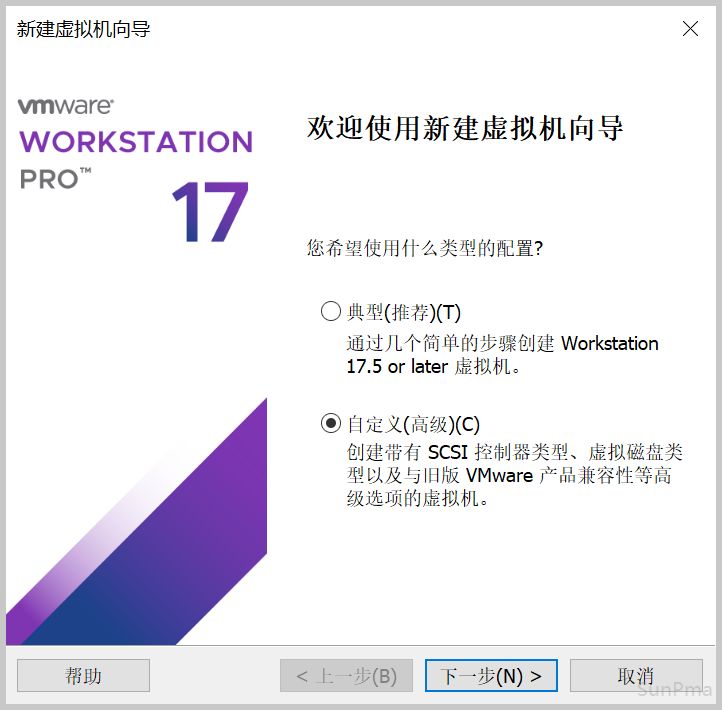
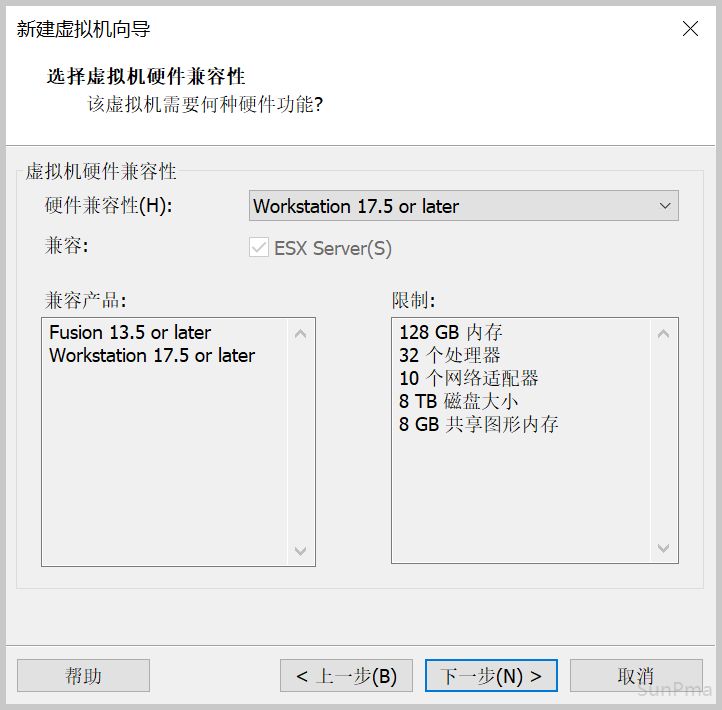
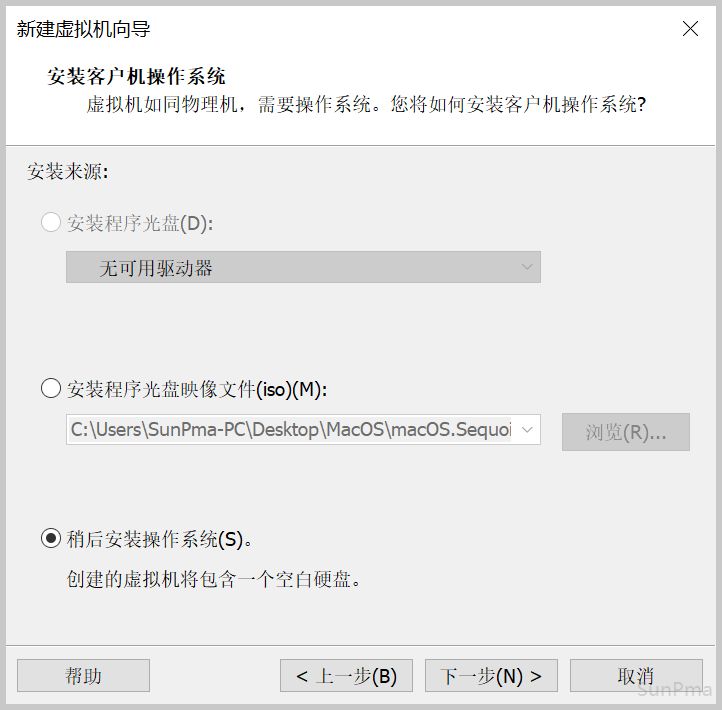
这里选择macOS 14选择15的话有出现BUG的可能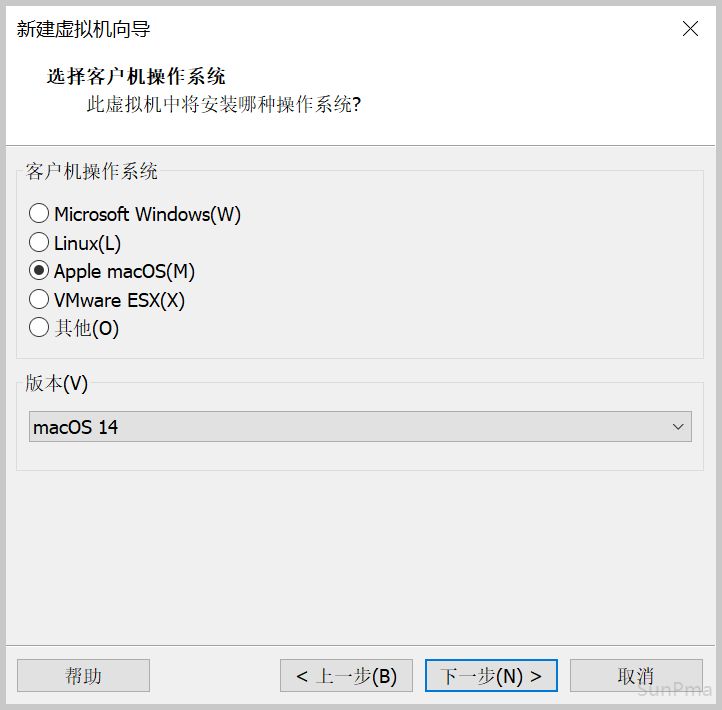
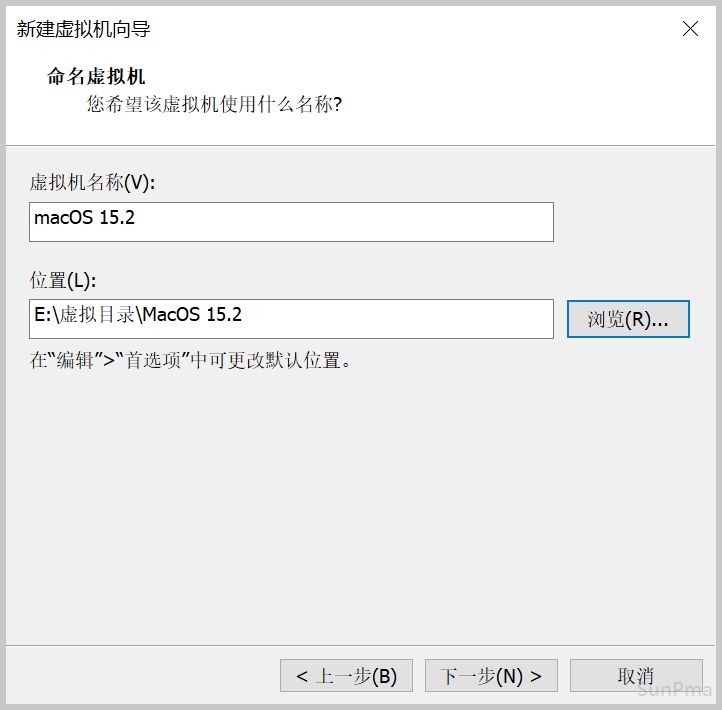
这里的内核数根据选择的macOS_Opencore引导磁盘来确定,分享包里分别有4核8核16核
根据自己电脑配置选择一个合适的,选择的引导磁盘和这里填写的一致就可以了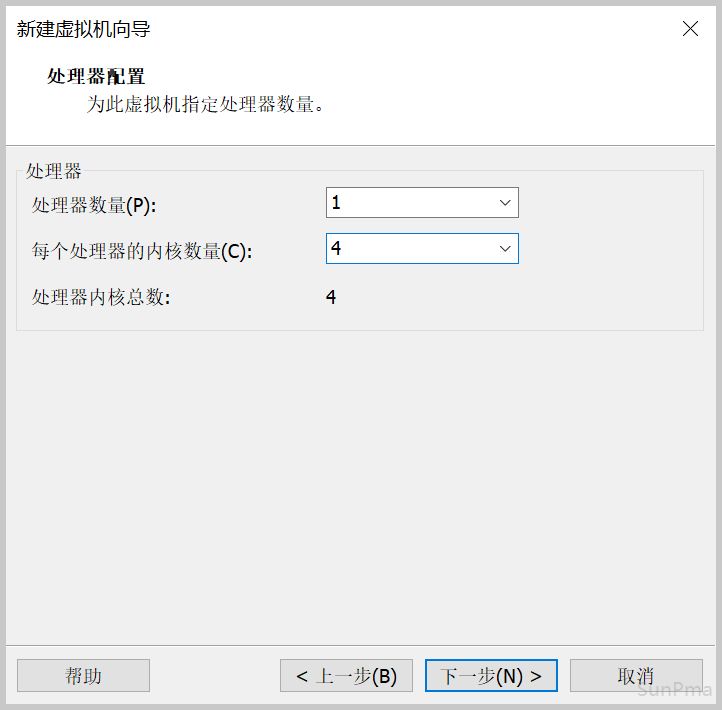
内存尽量大一些,最低也要8G内存,10G以上最好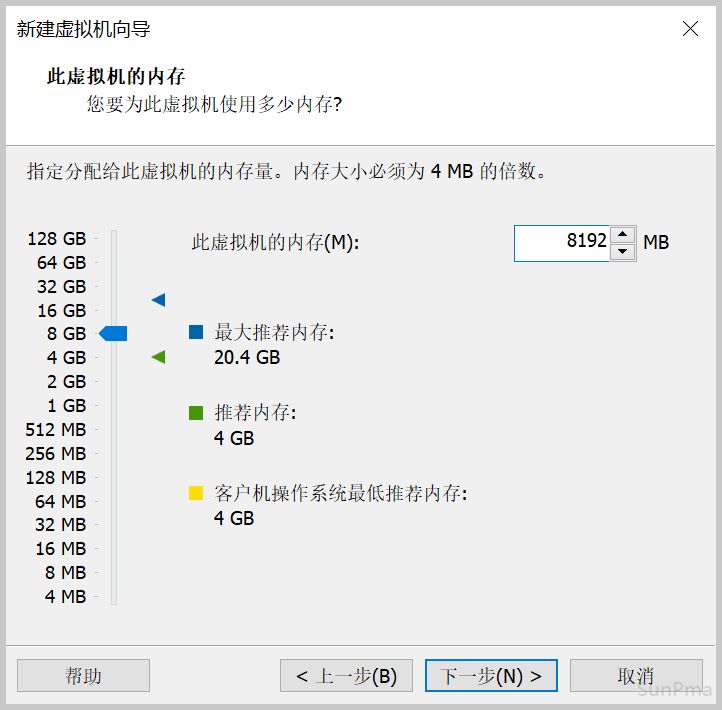
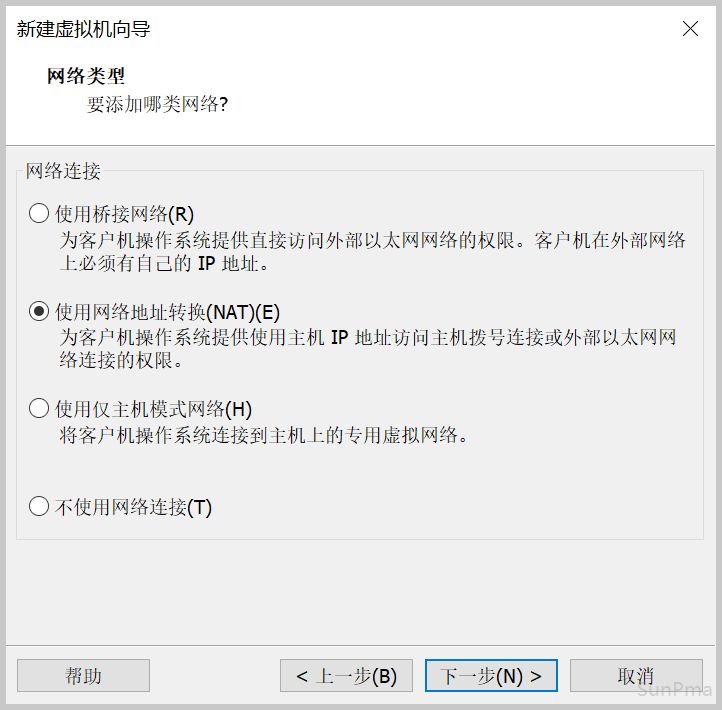
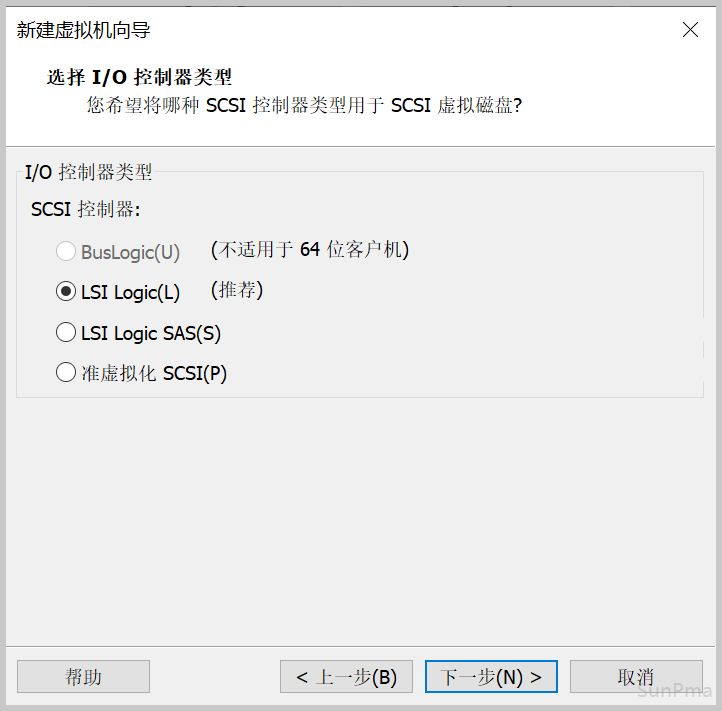
虚拟磁盘格式必须选SATA,不支持NVMe和SSD 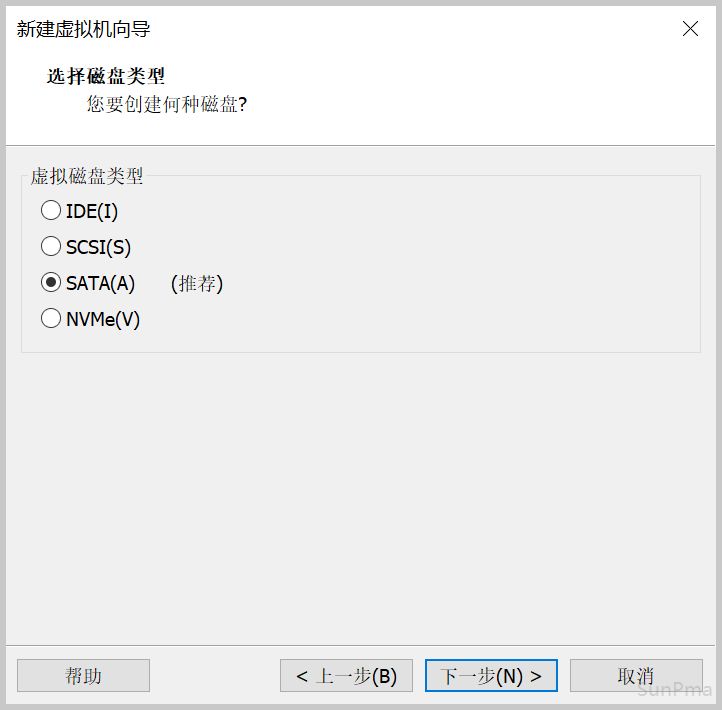
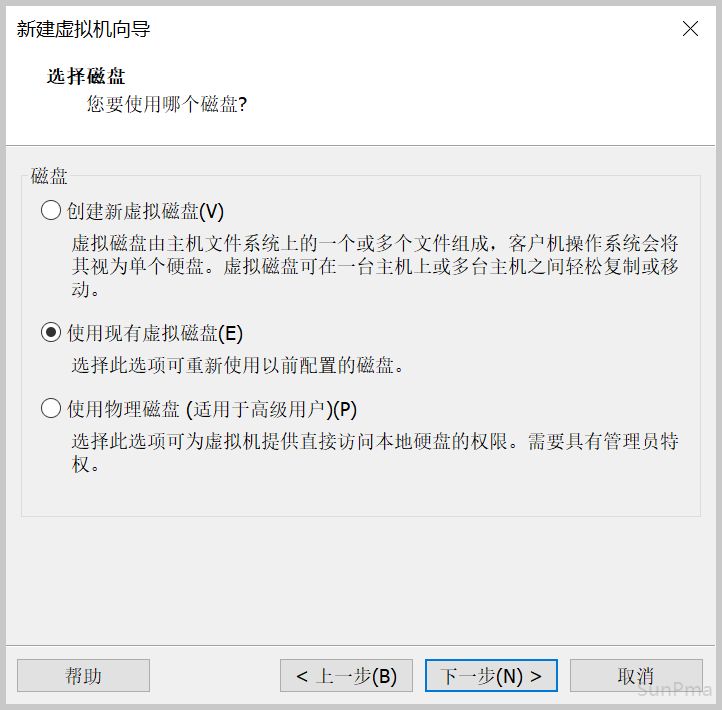
这里选择macOS_Opencore引导磁盘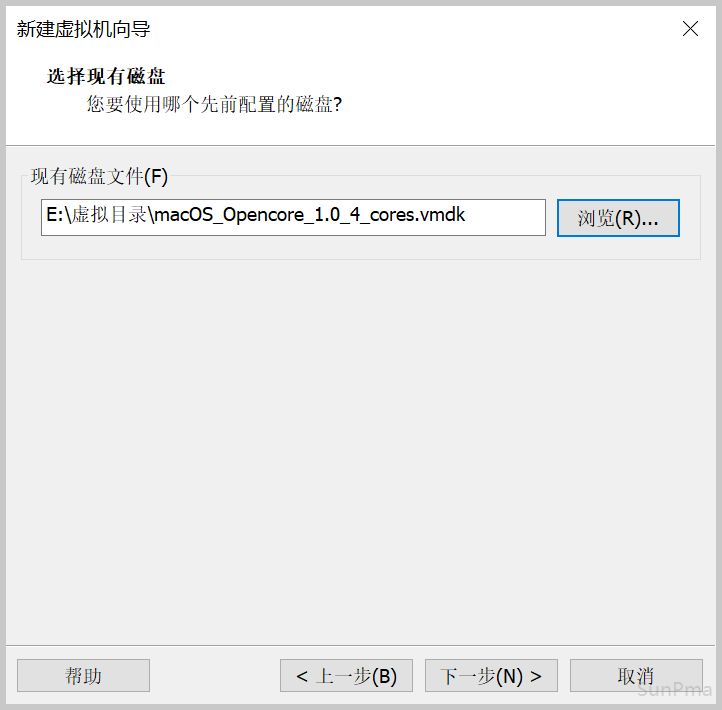
点击转换磁盘格式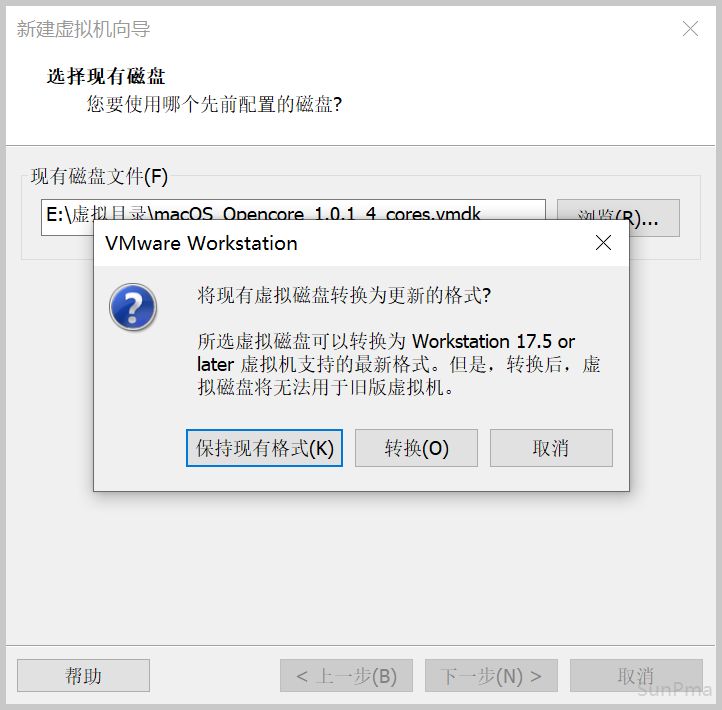
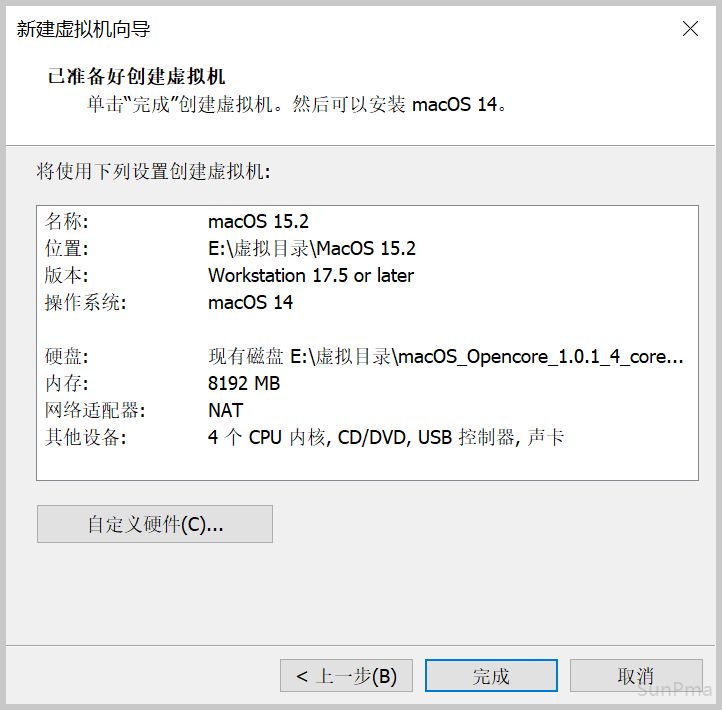
注意:这里不要直接启动虚拟机,打开编辑虚拟机设置
选择硬盘 - 高级,确保节点排序在第一位,也就是ASTA 0:0 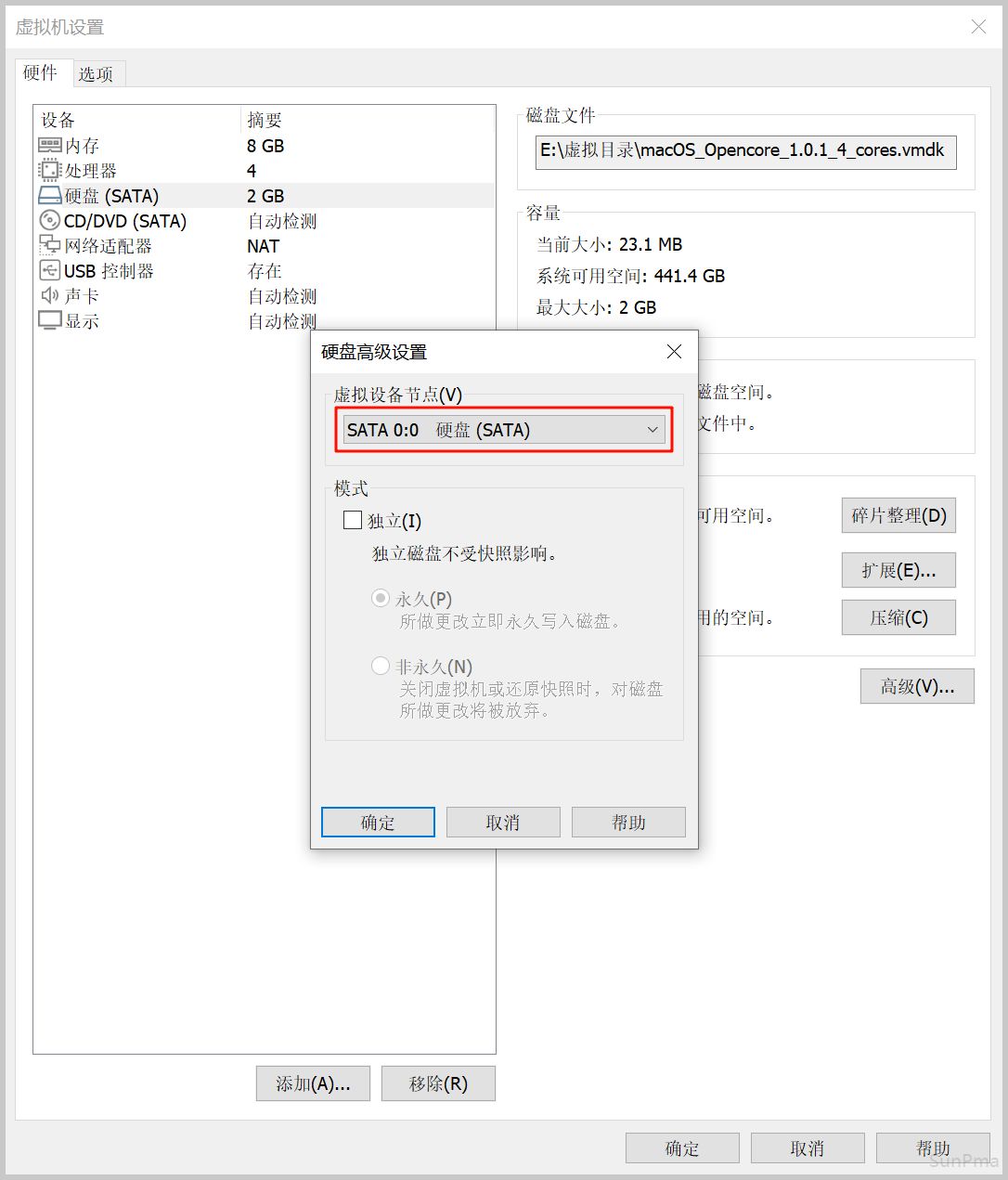
选择添加 - 硬盘,这里添加的就是真正要使用的磁盘了,依然只能选择SATA磁盘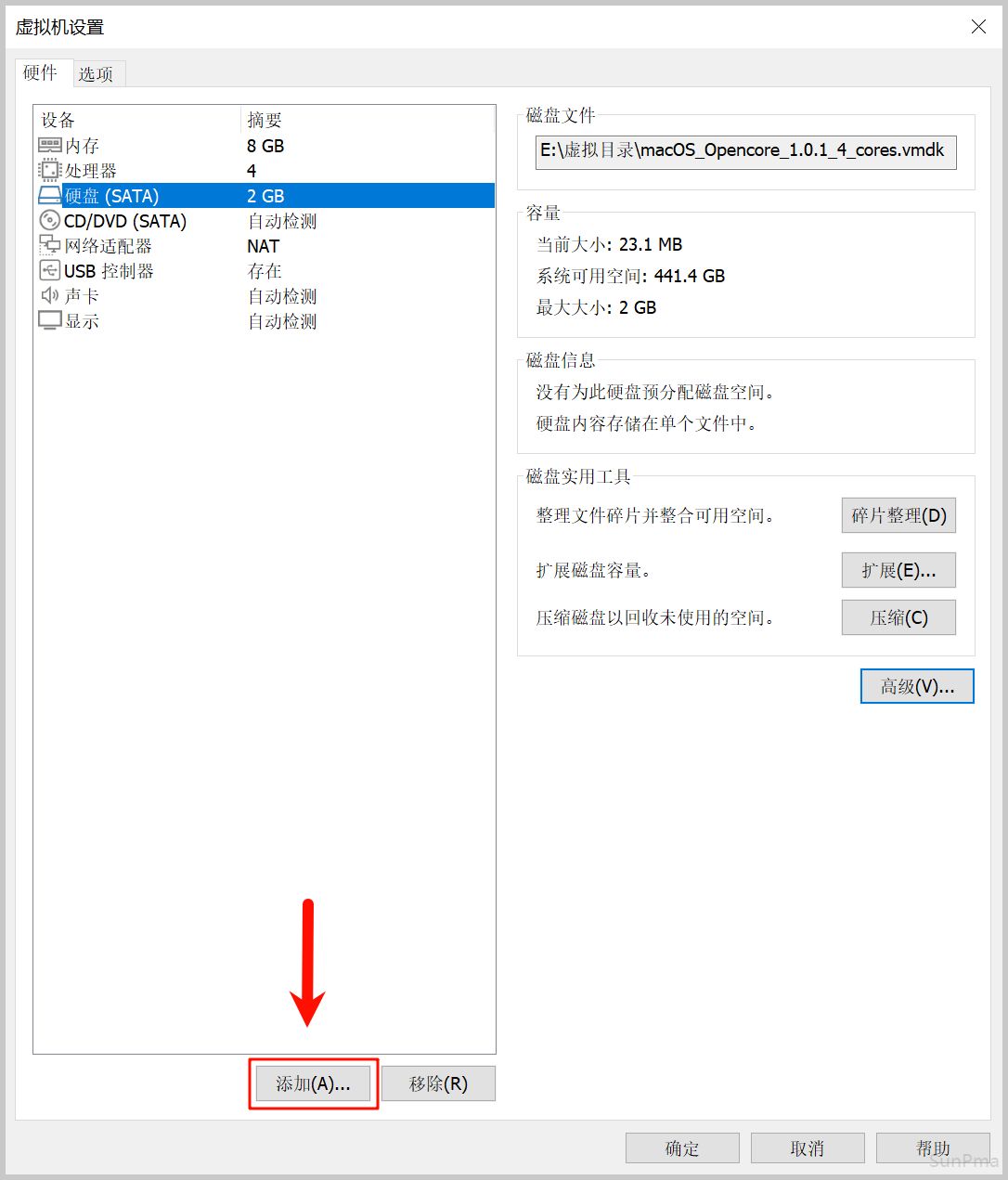
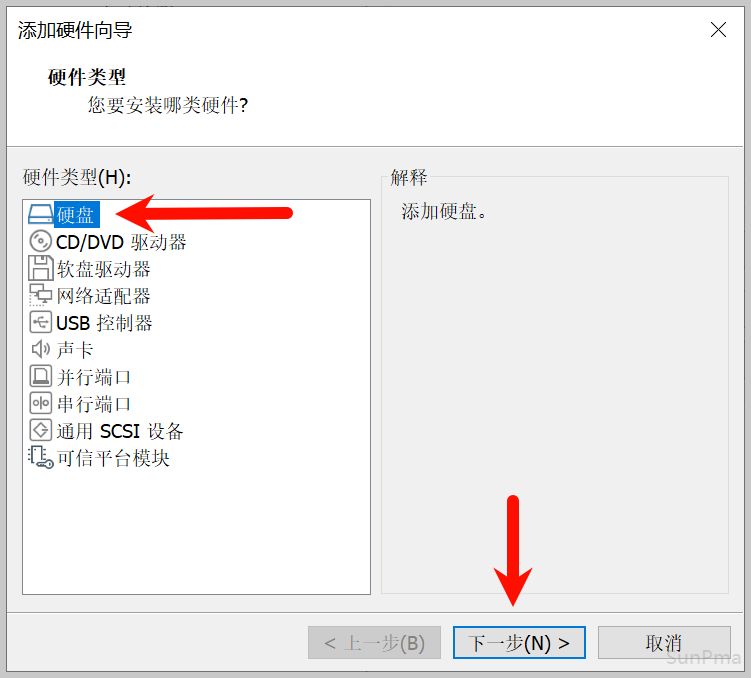
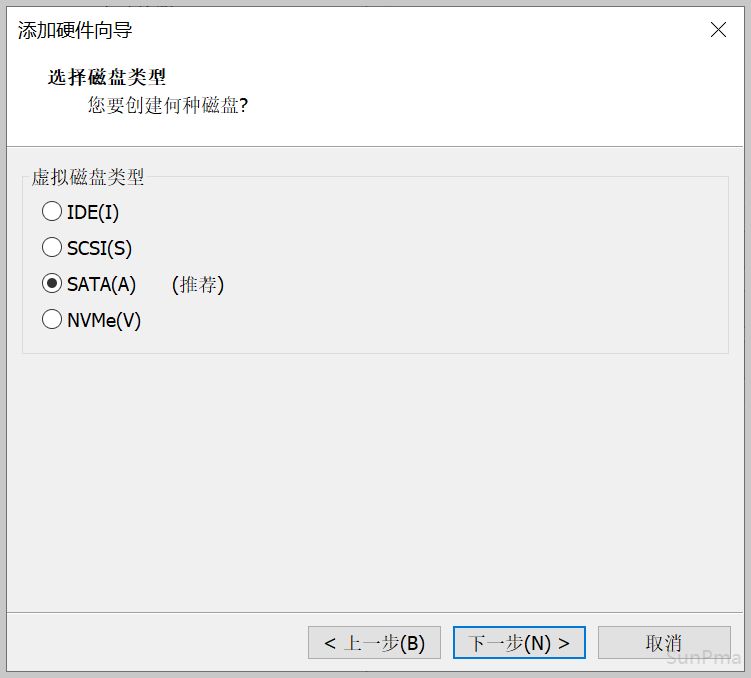
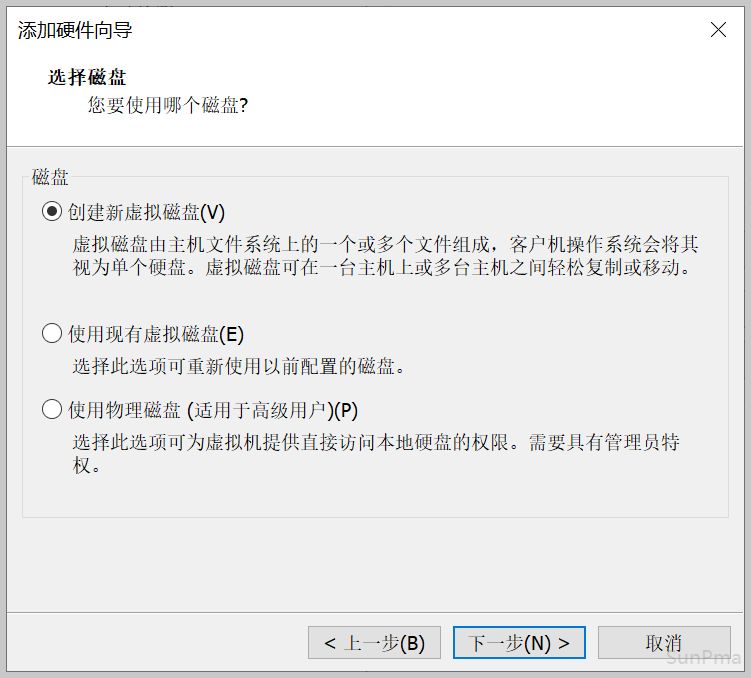
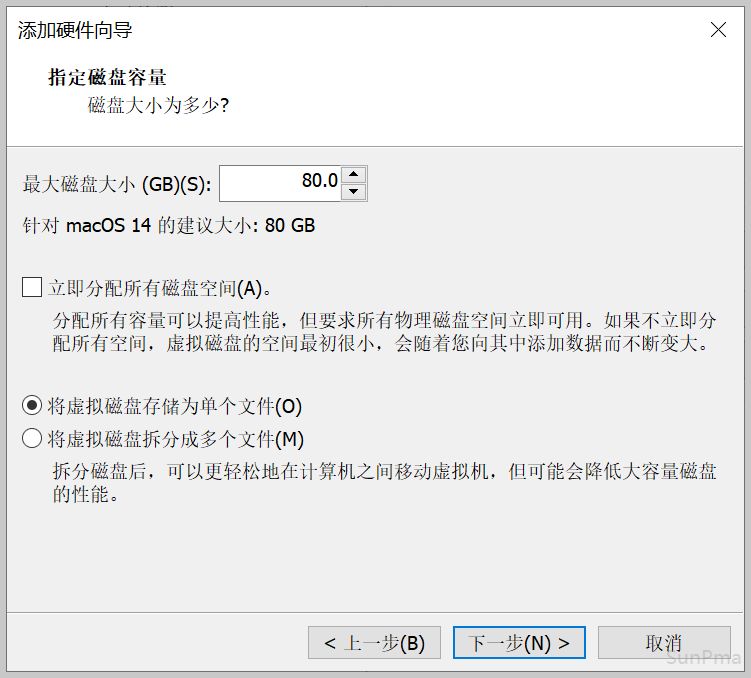
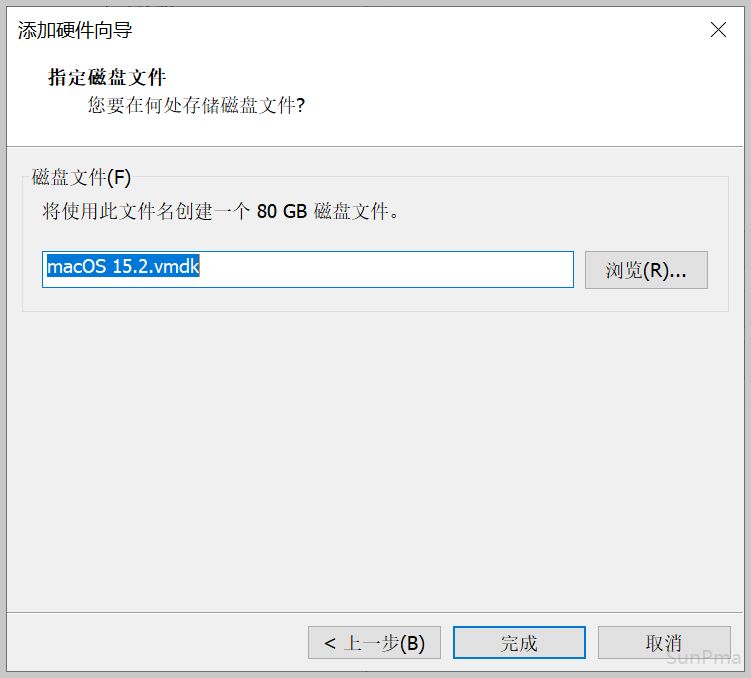
选择好IOS镜像,然后确定,现在就可以开启虚拟机了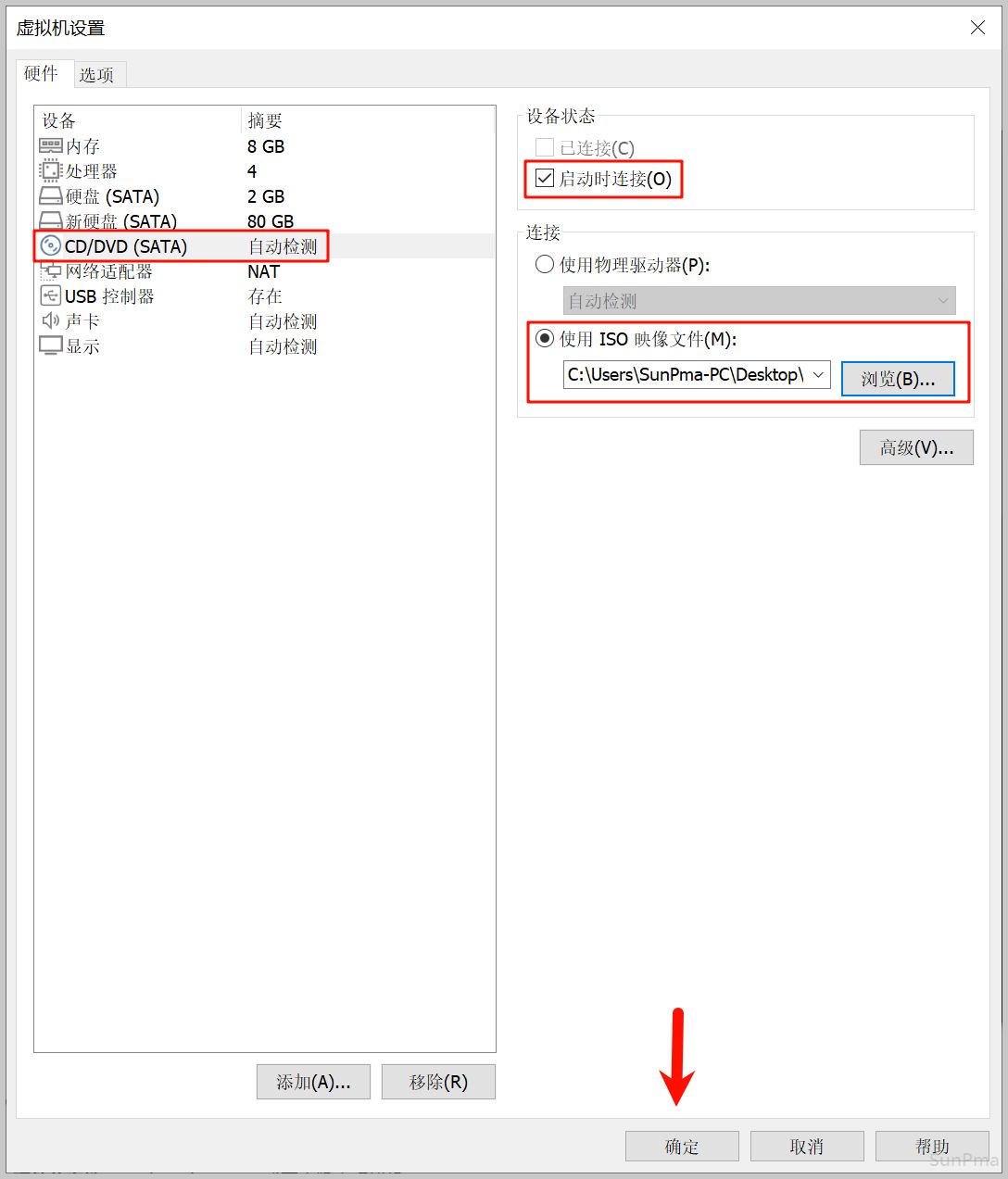
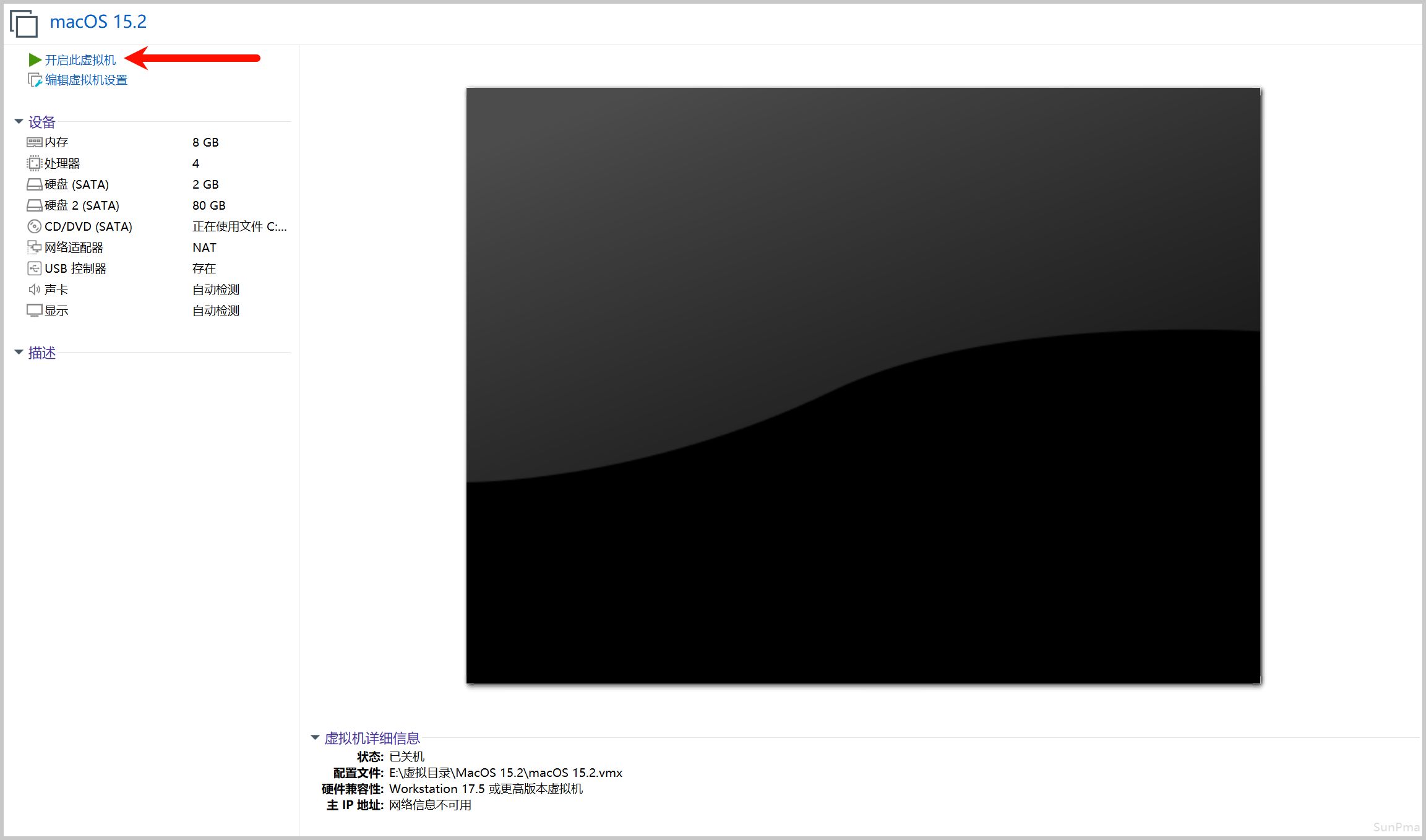
系统开始自动安装,一直滚动代码,不用管它,直到出现选择界面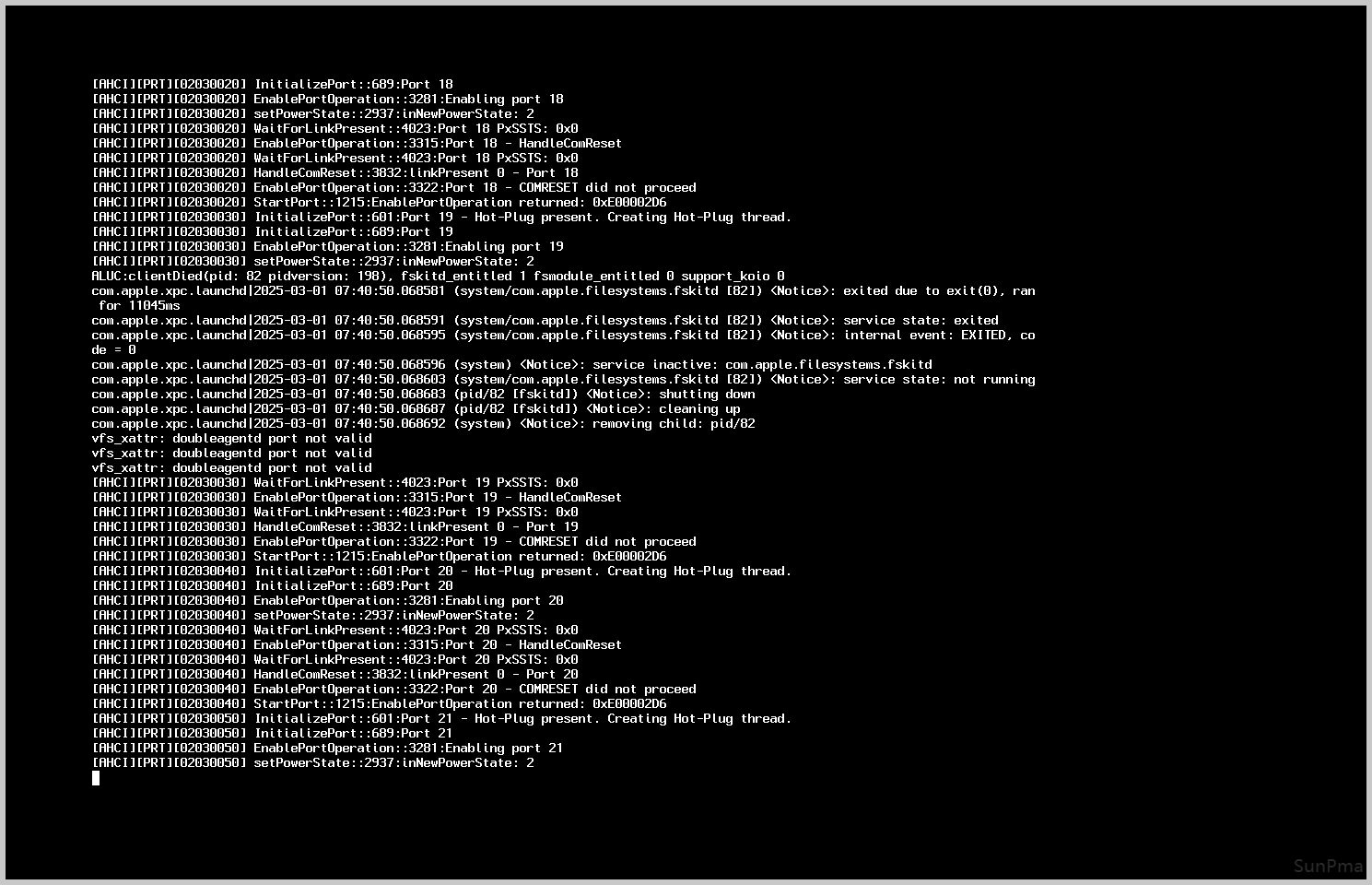
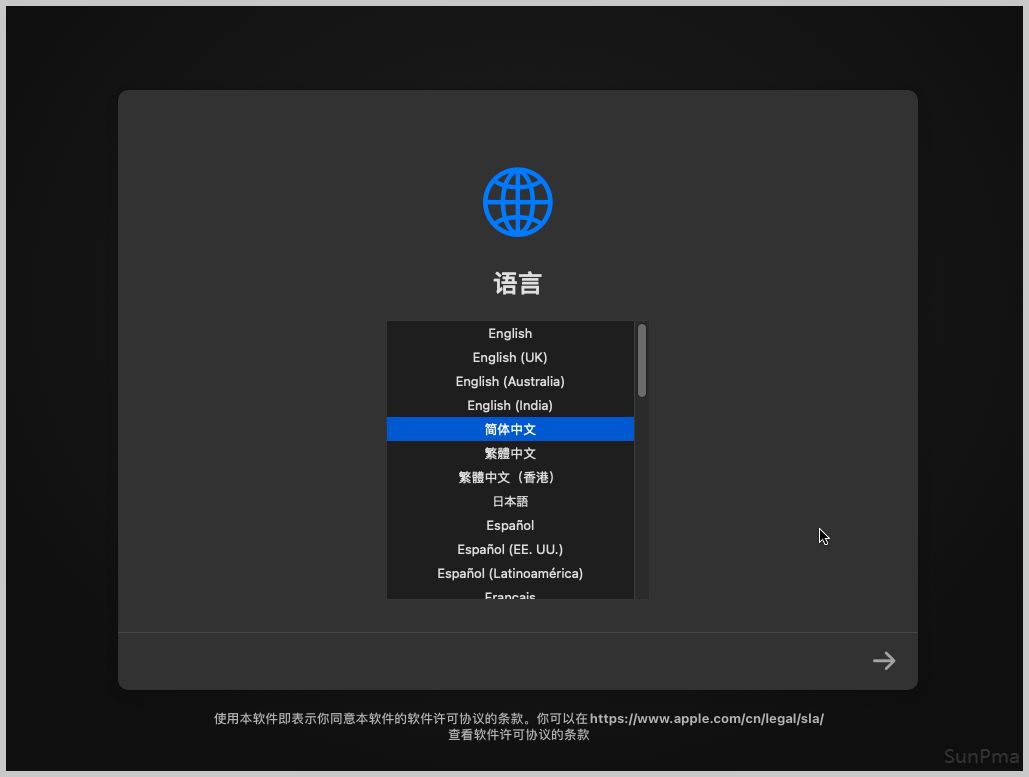
选择磁盘工具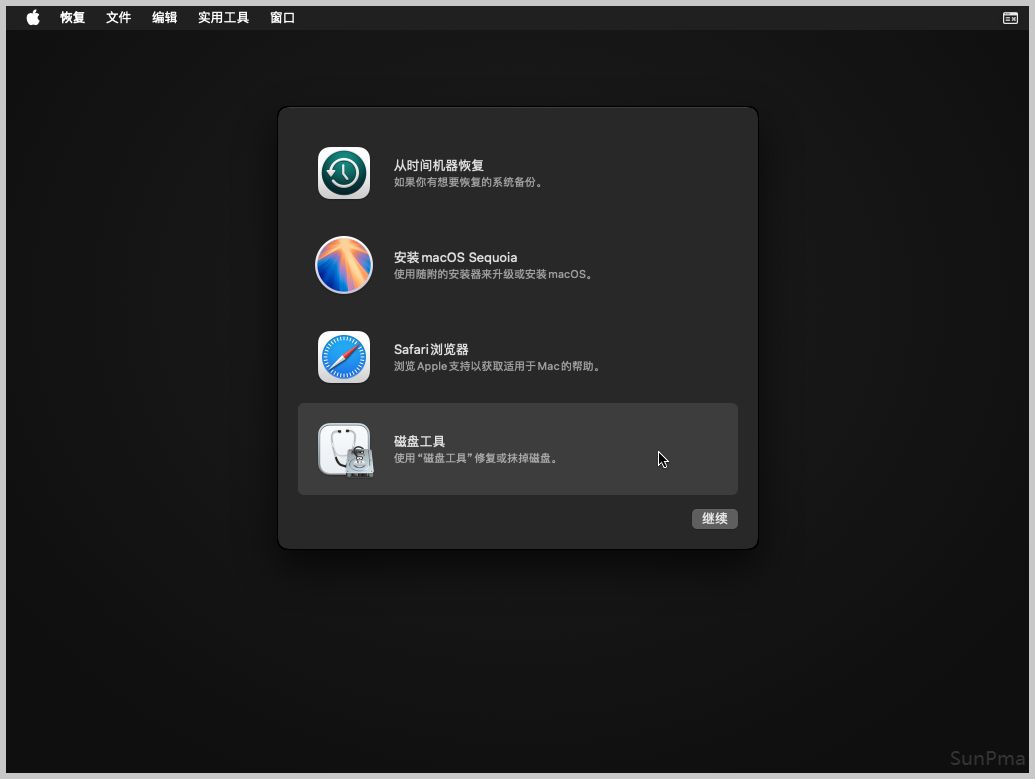
选择虚拟磁盘,然后点击抹掉,完成后退出磁盘工具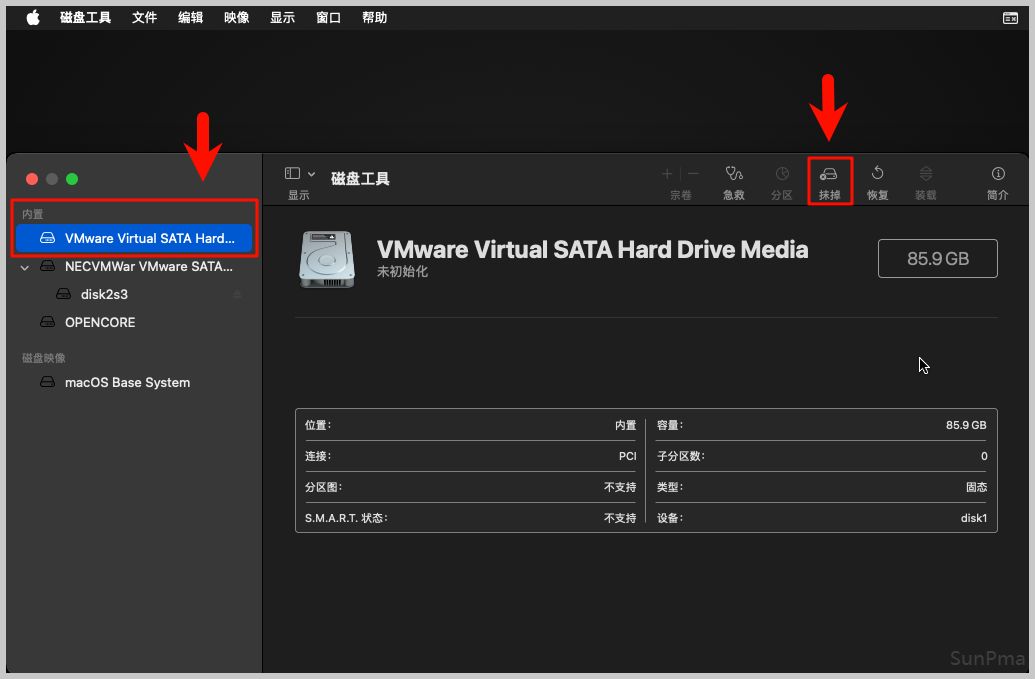
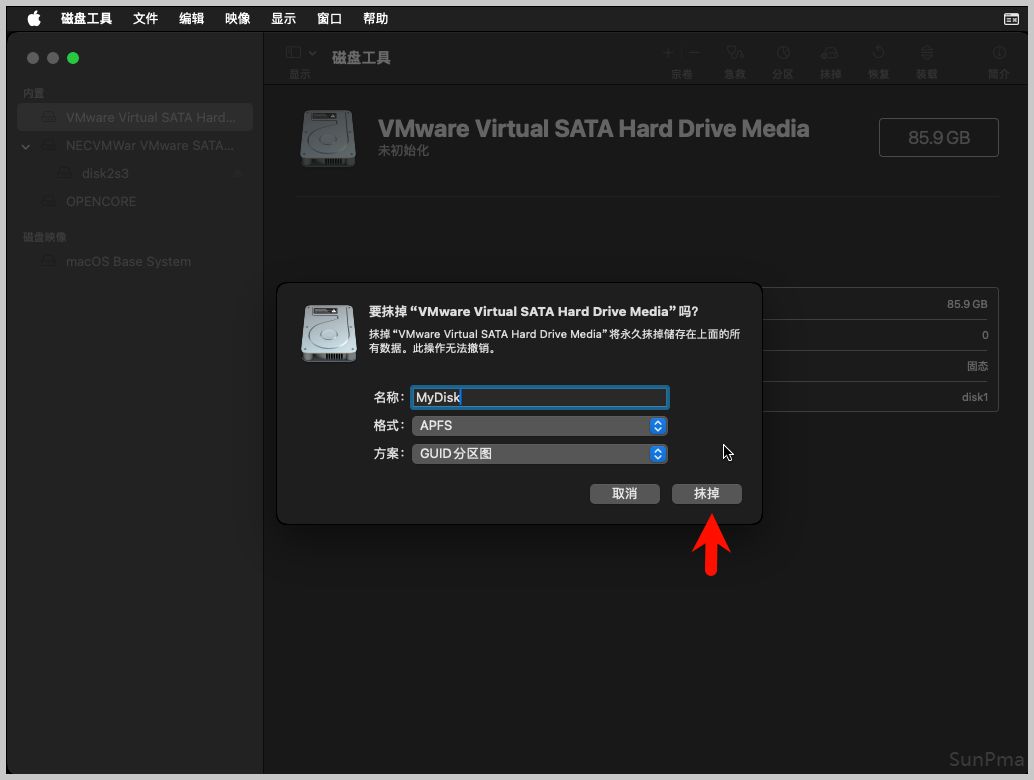
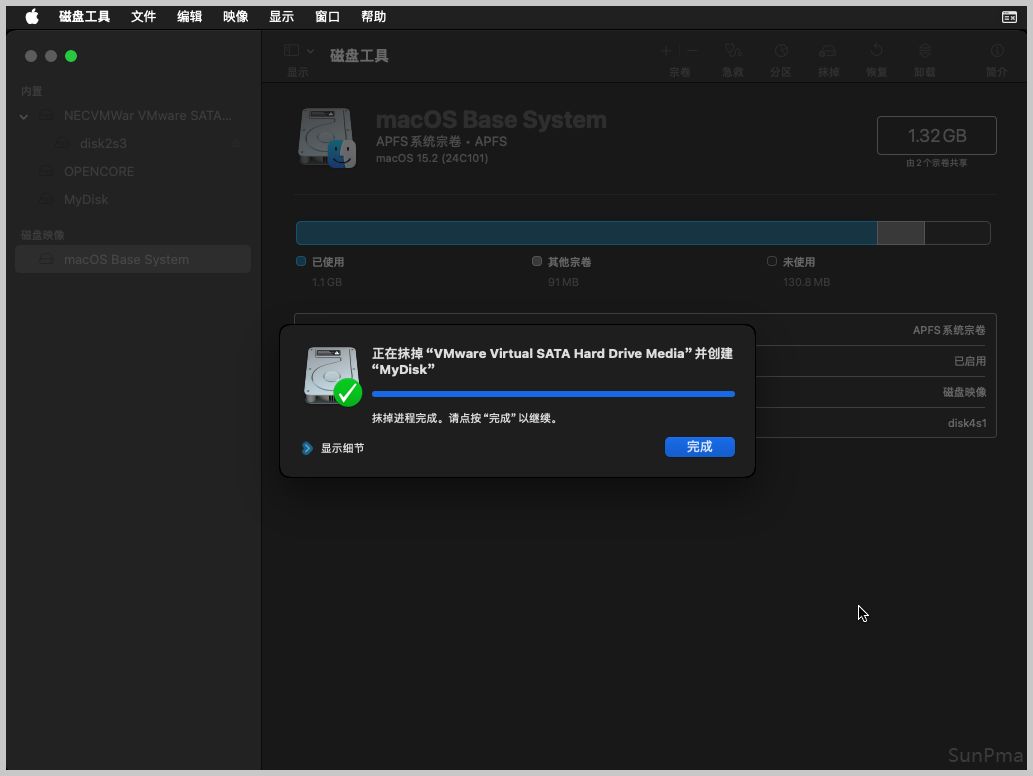
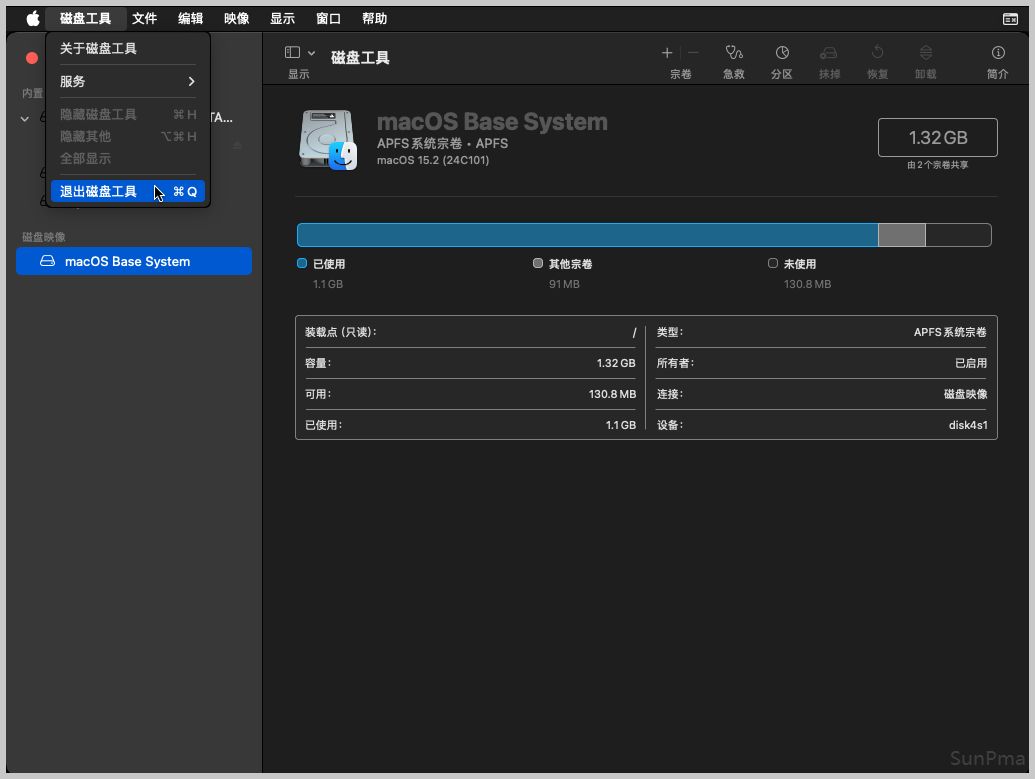
选择安装MacOS系统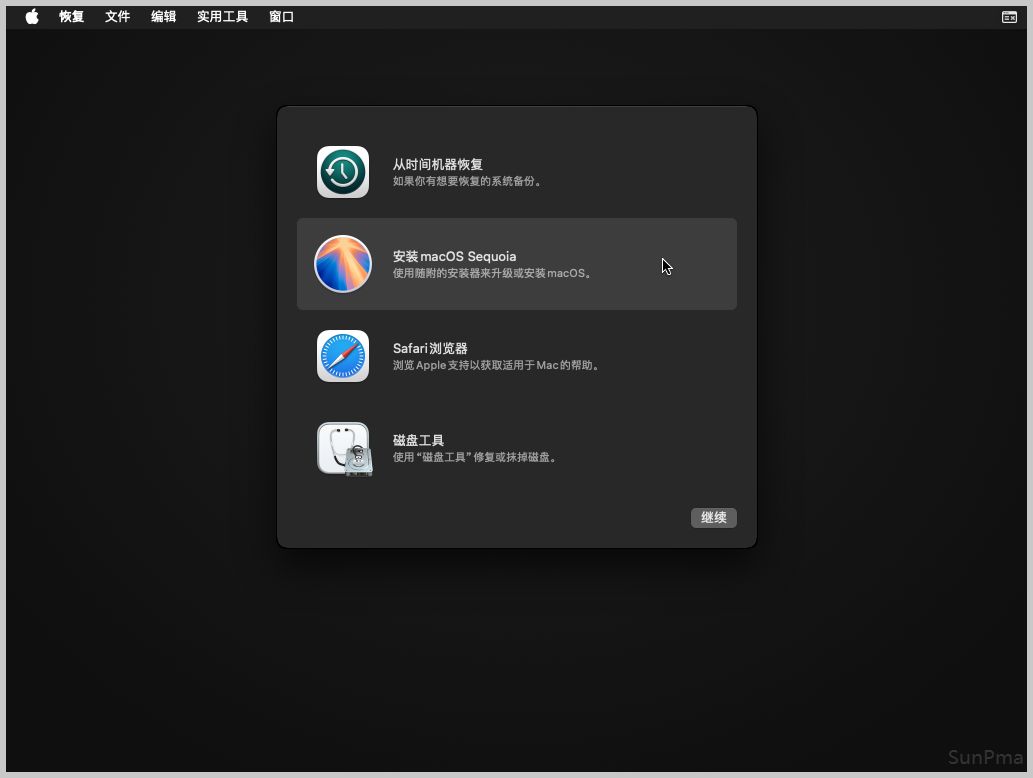
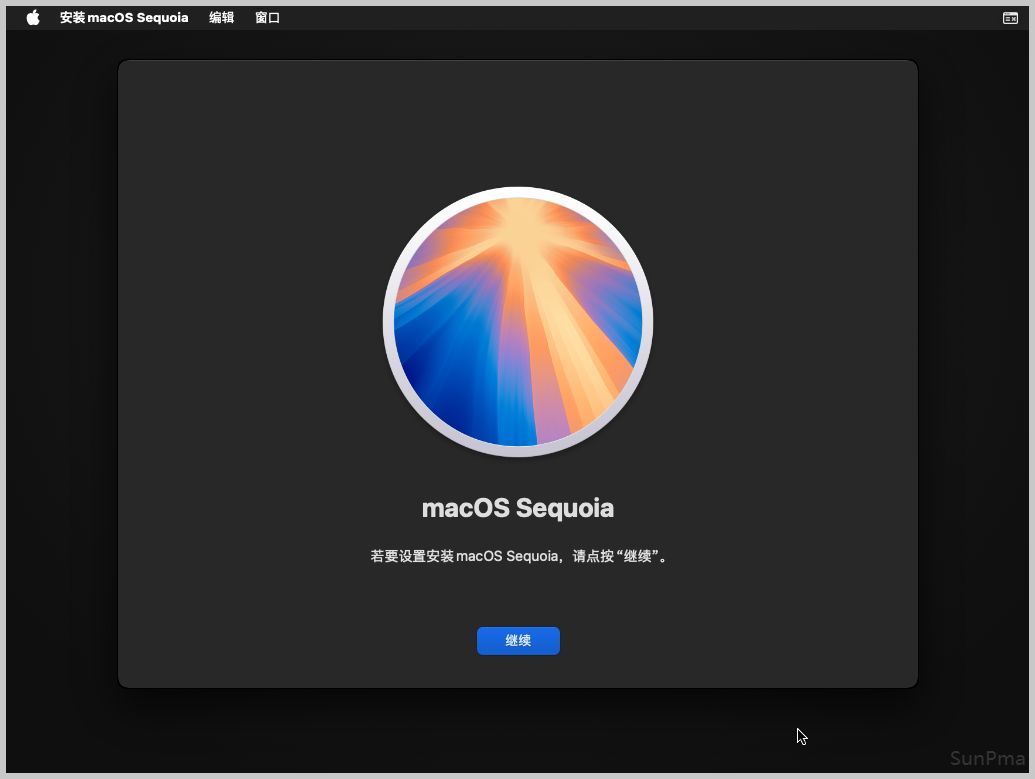
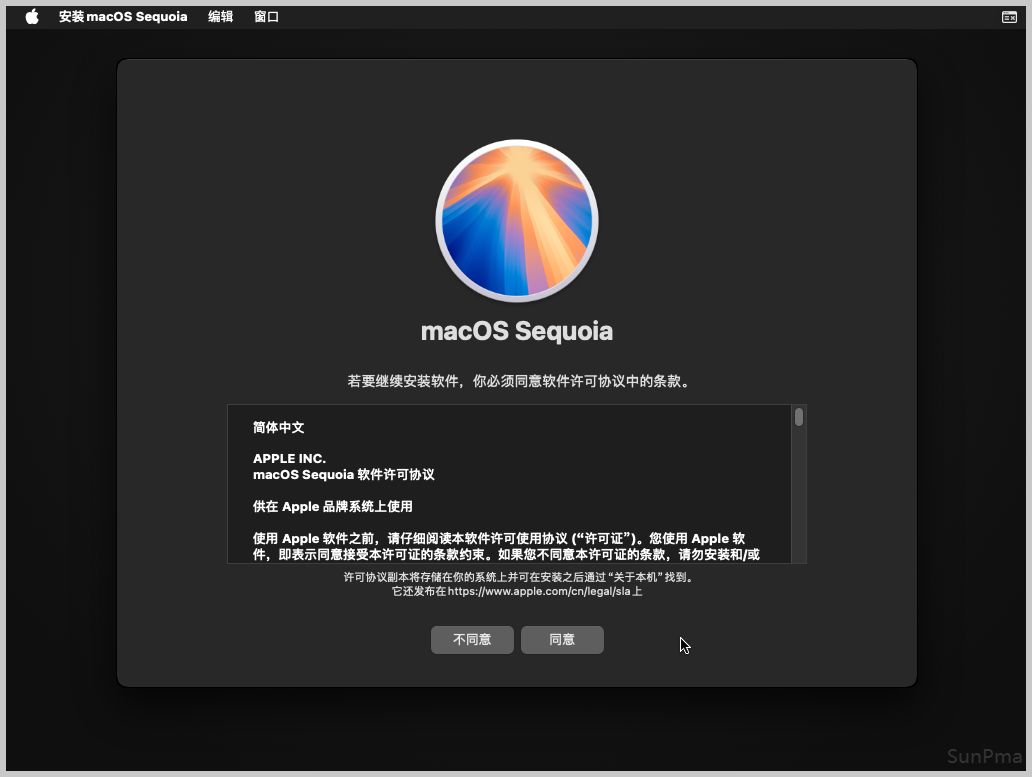
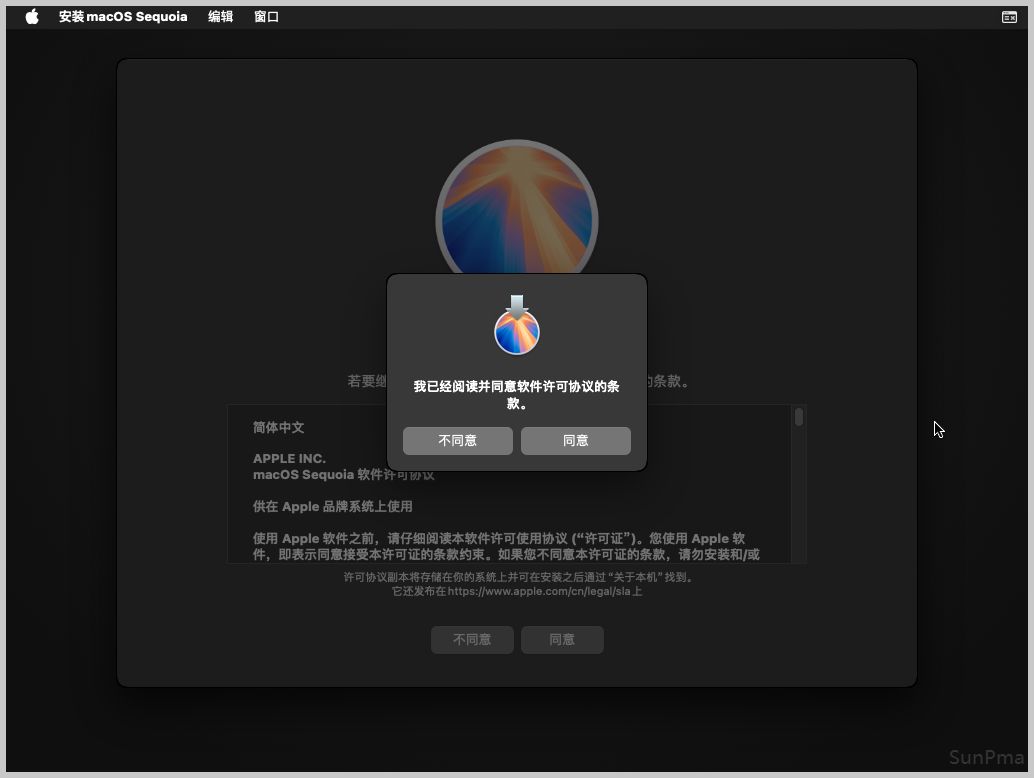
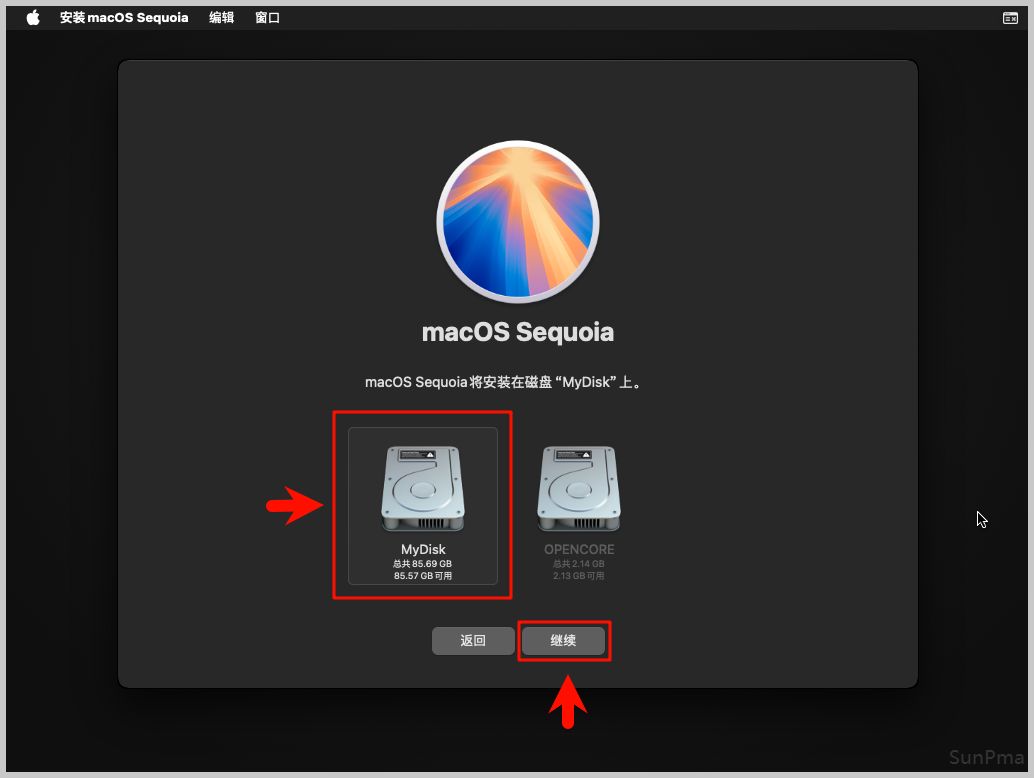
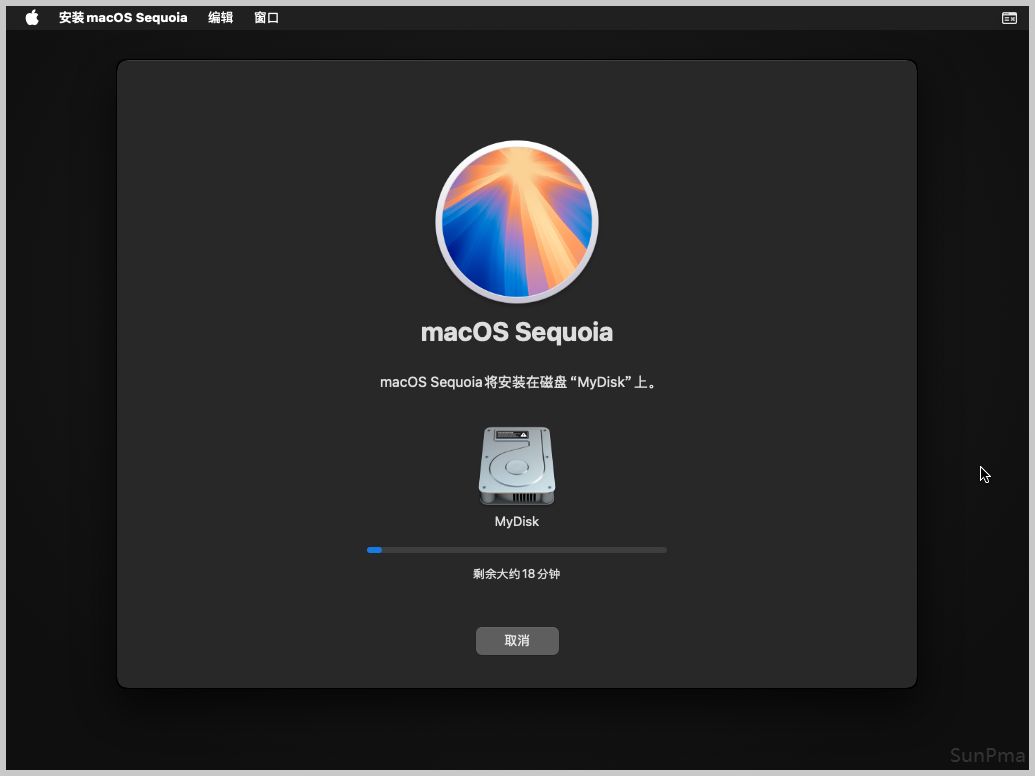
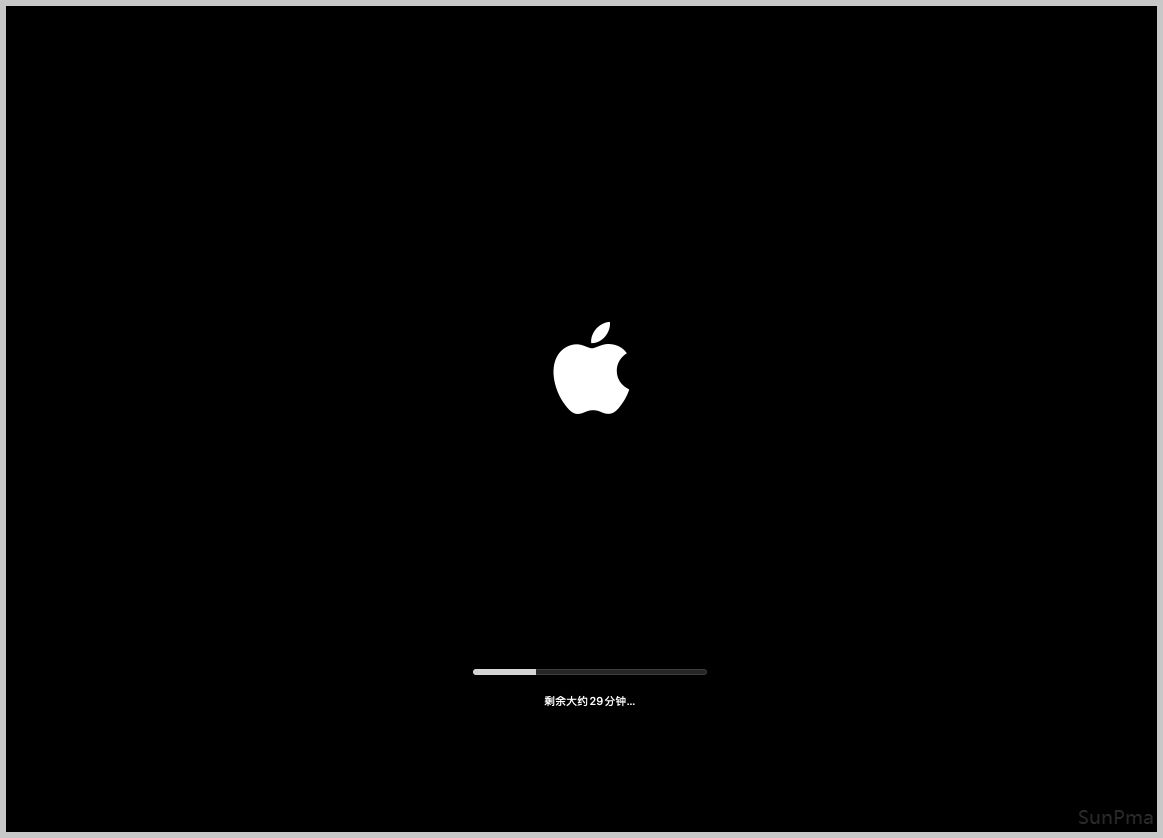
如果过程中一直卡在这个界面,就需要手动重启虚拟机了
当然不一定会卡在这里,有时候也会很顺利的装完系统,具体原因不明,不过没啥影响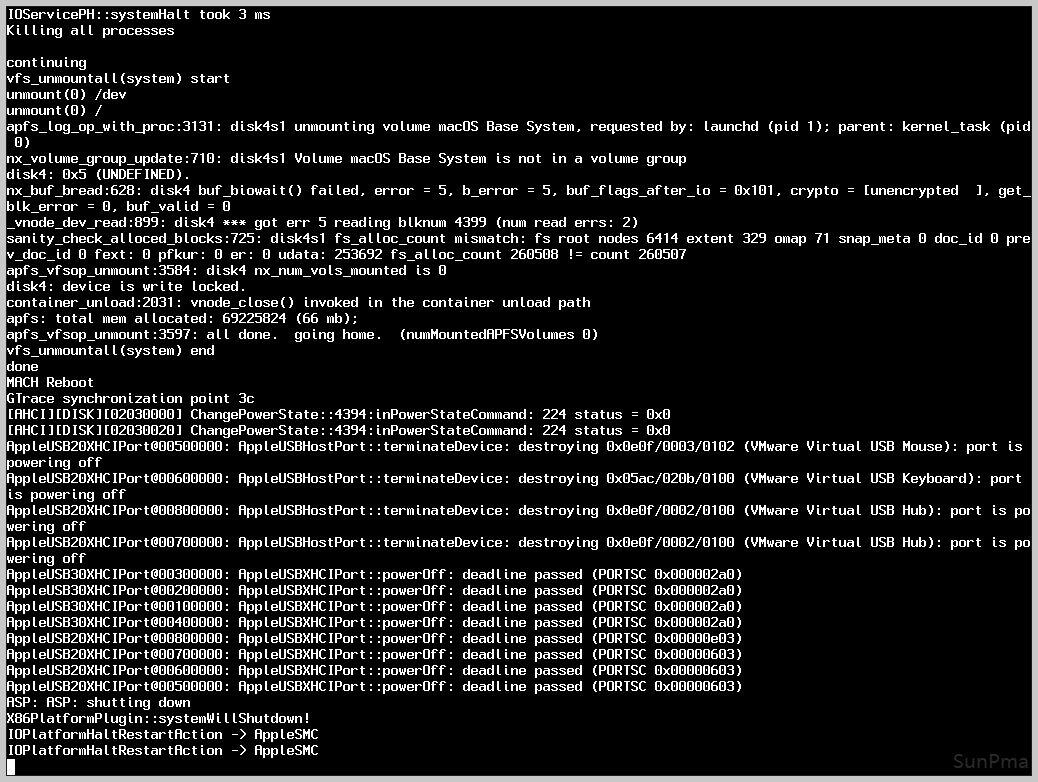
手动重启虚拟机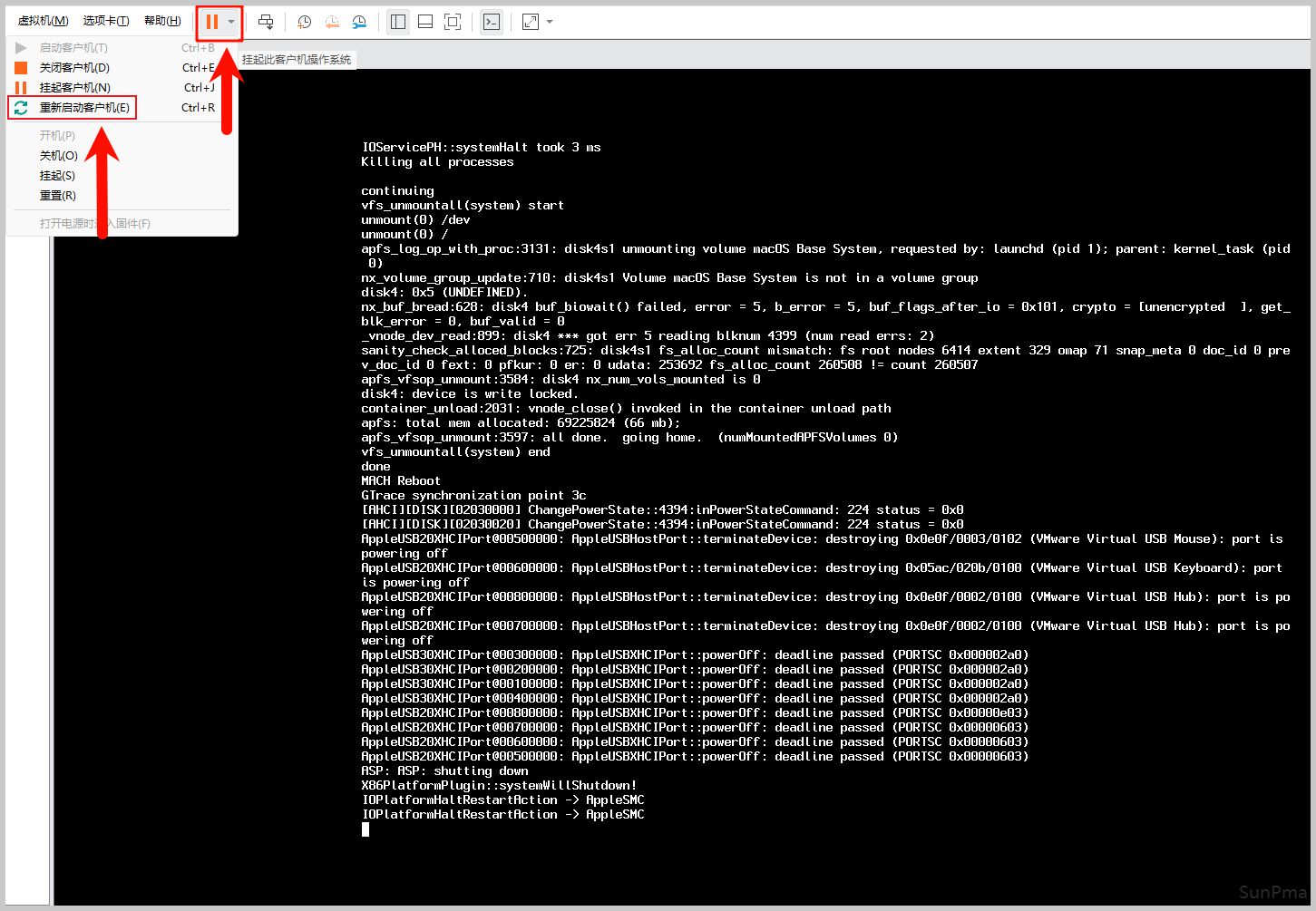
等待安装完成出现选择界面,过程顺利的话大约20分钟左右,期间会自动重启数次,无需手动操作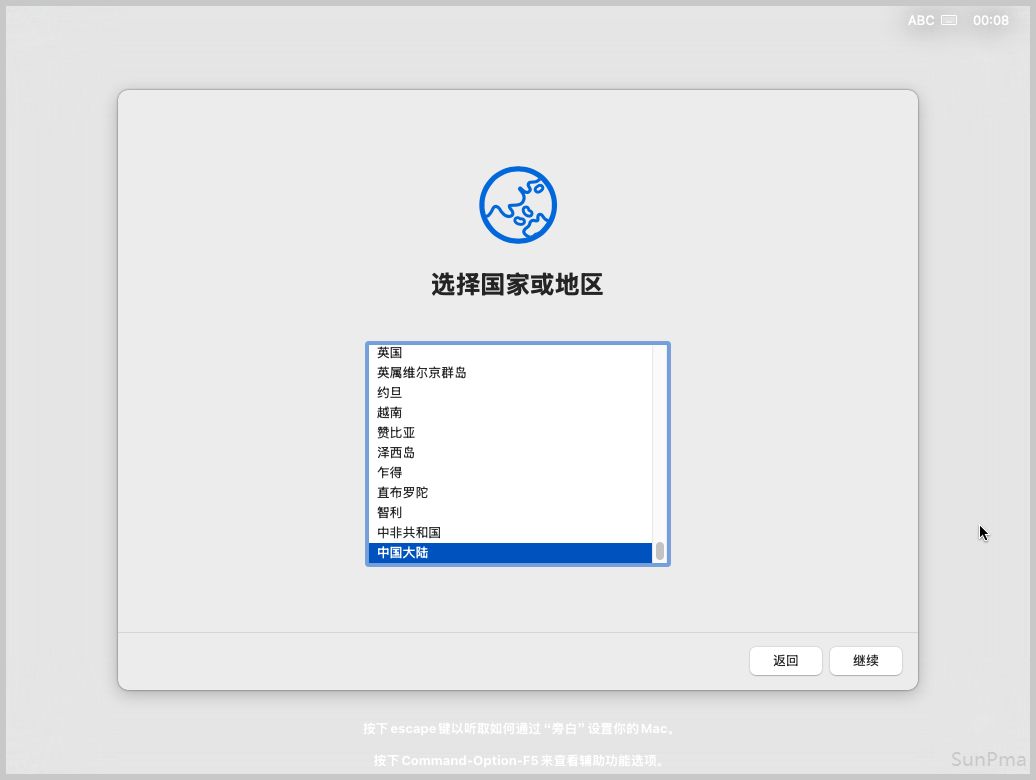
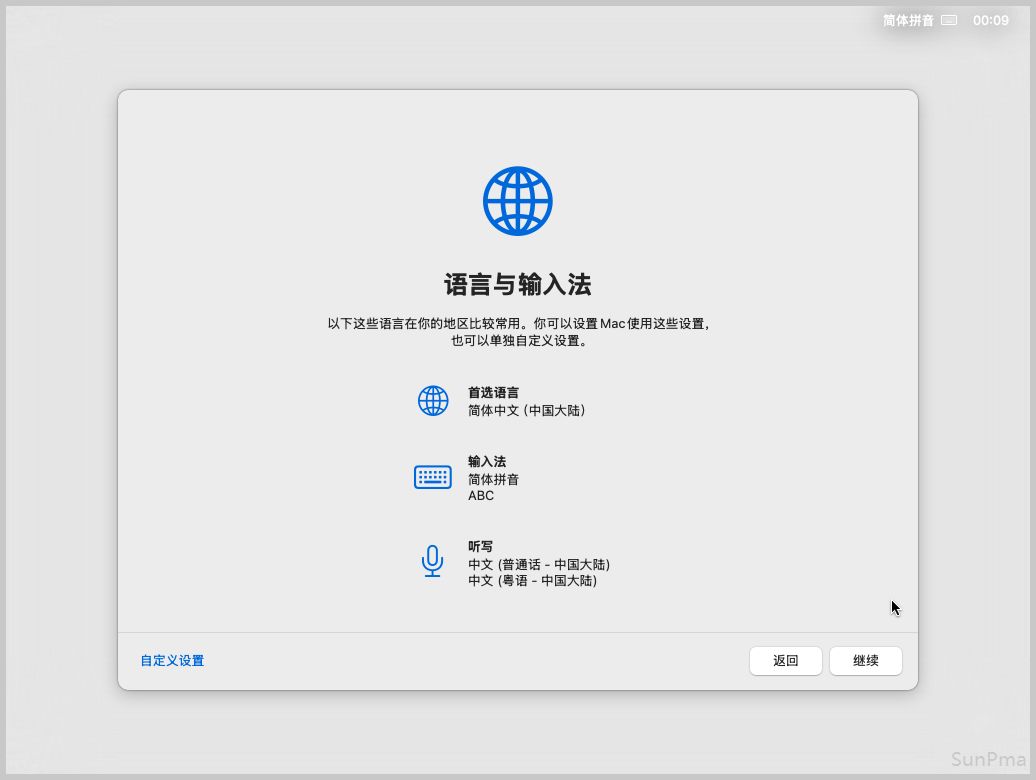
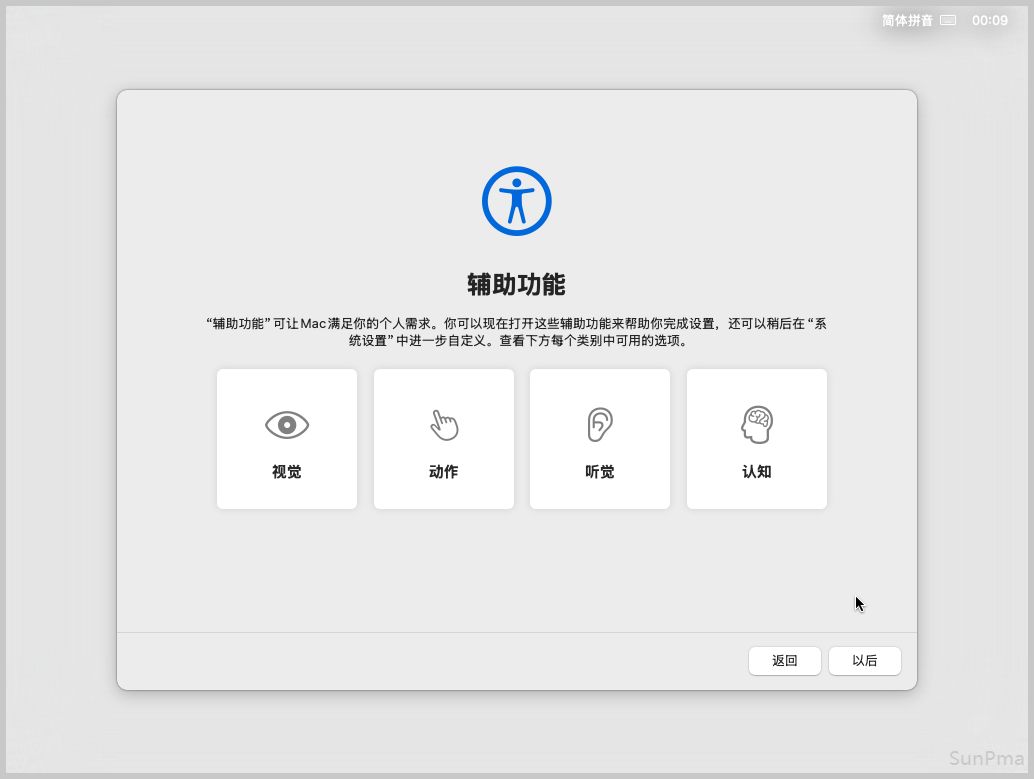
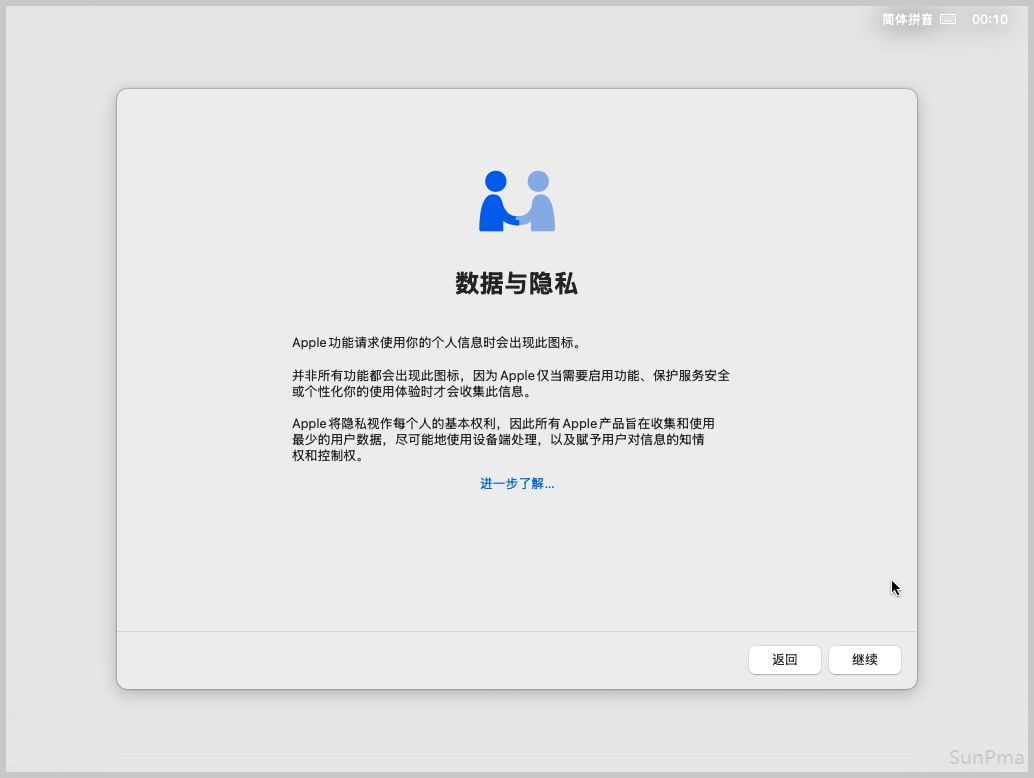
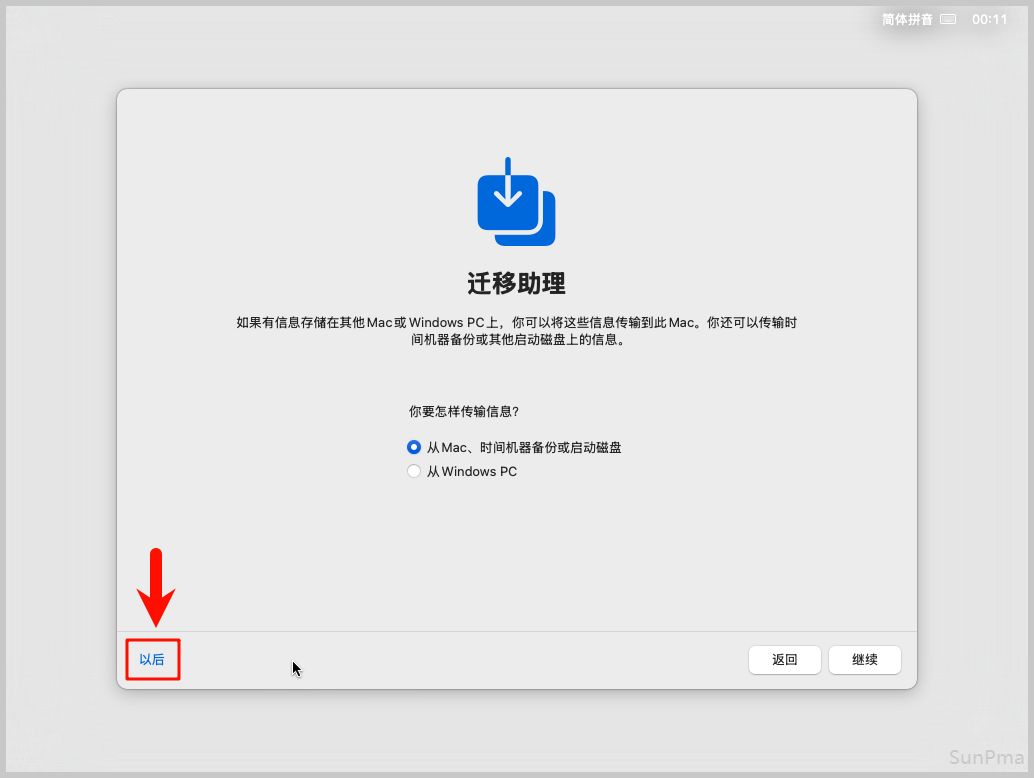
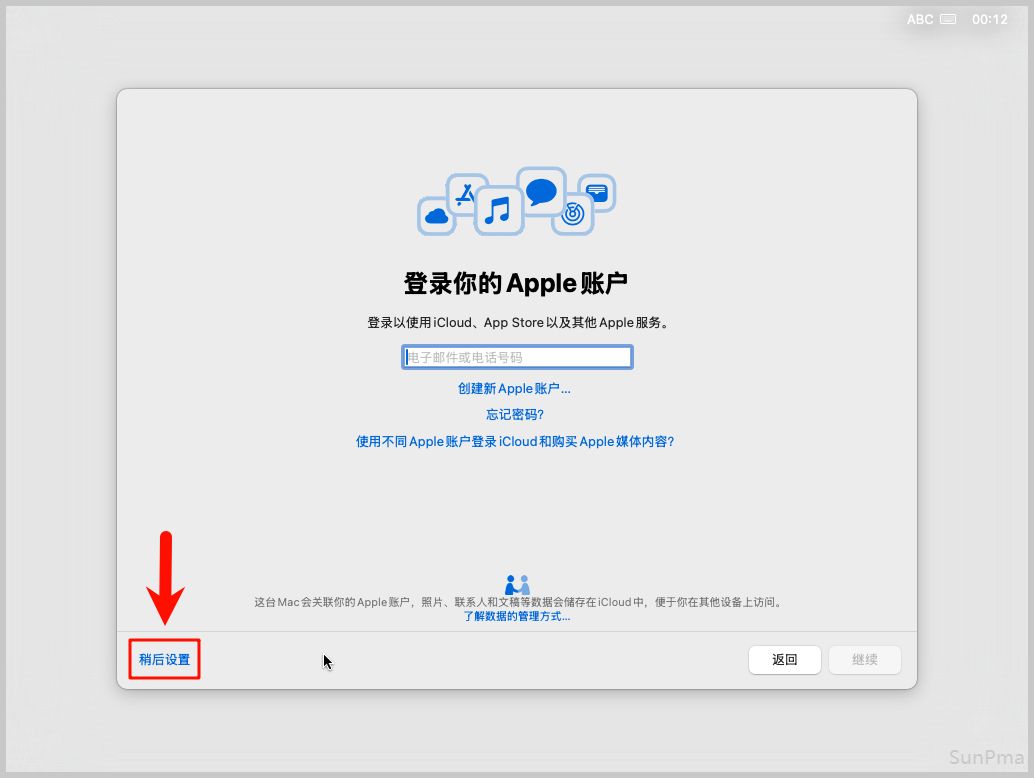
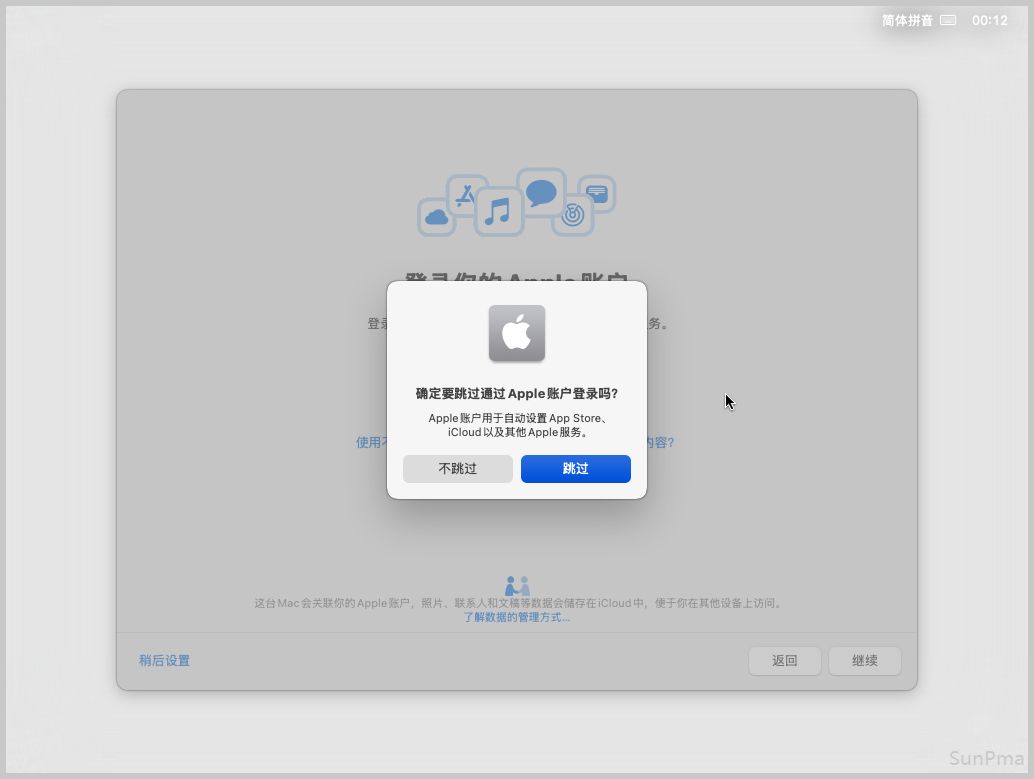
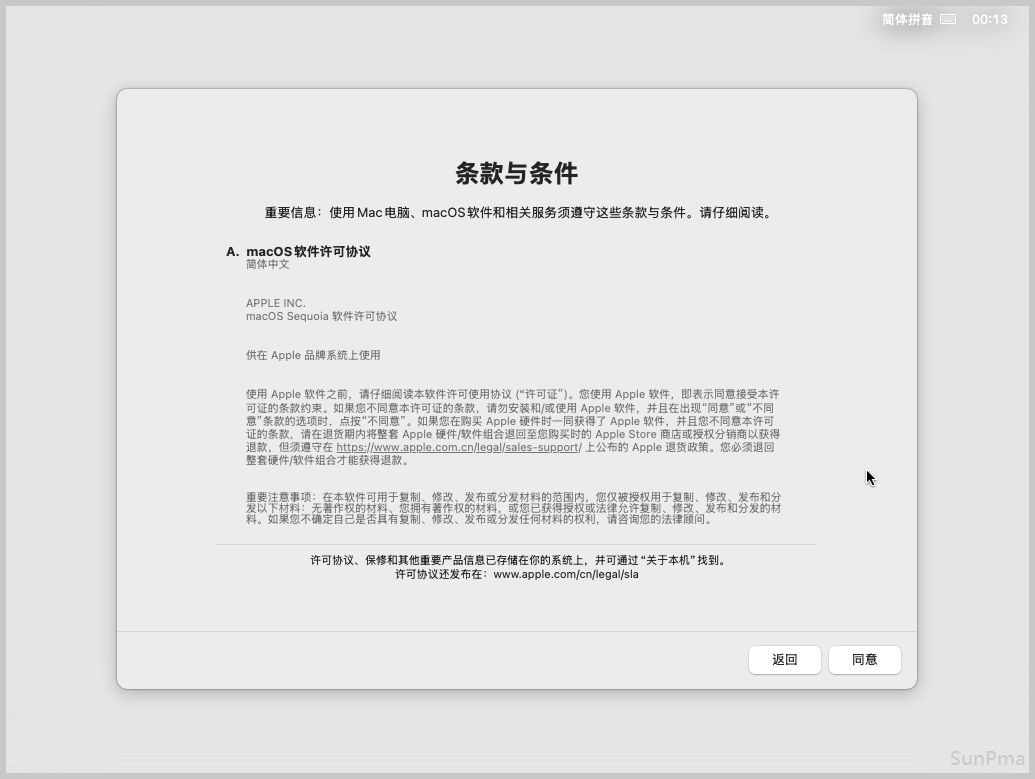
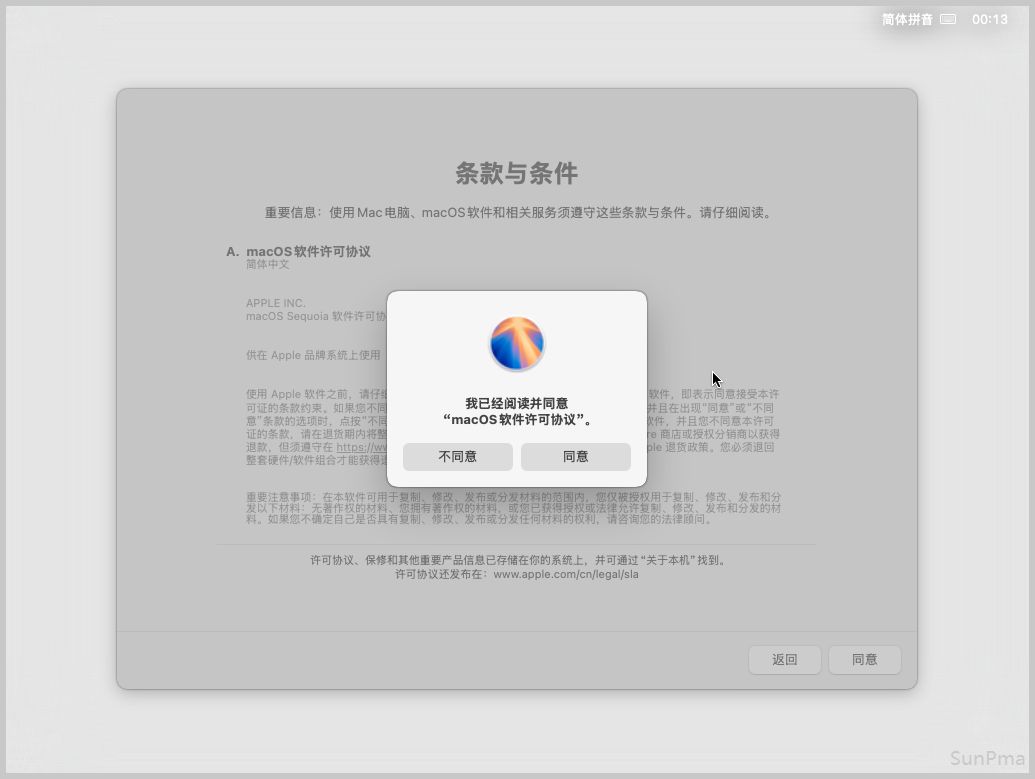
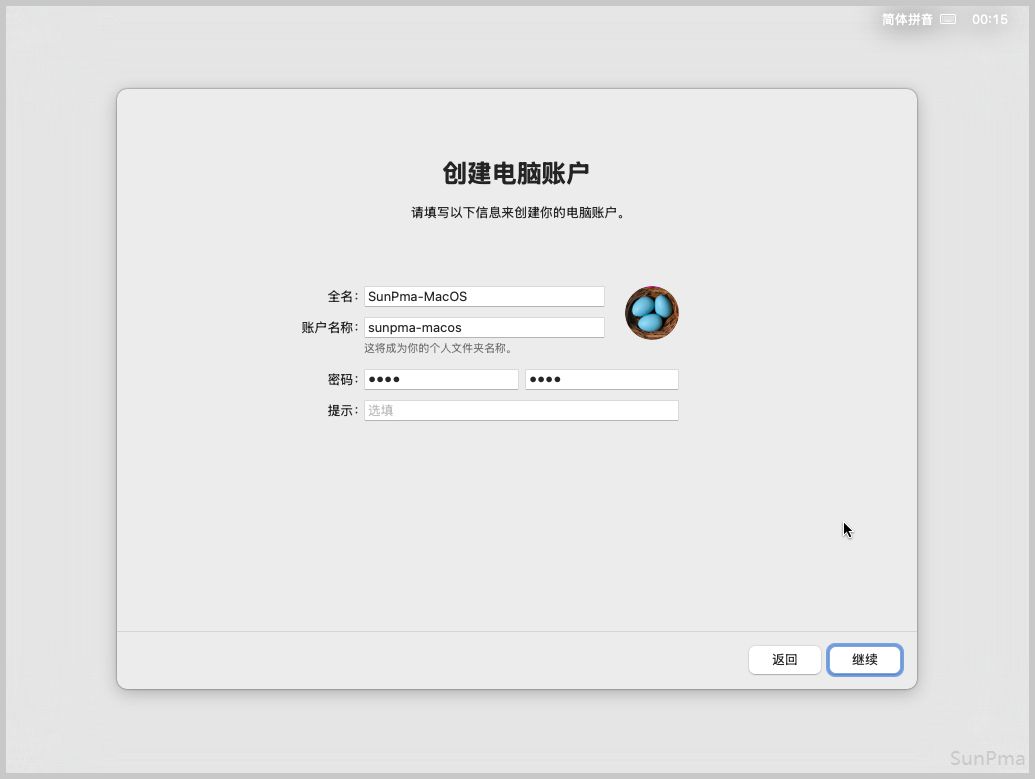
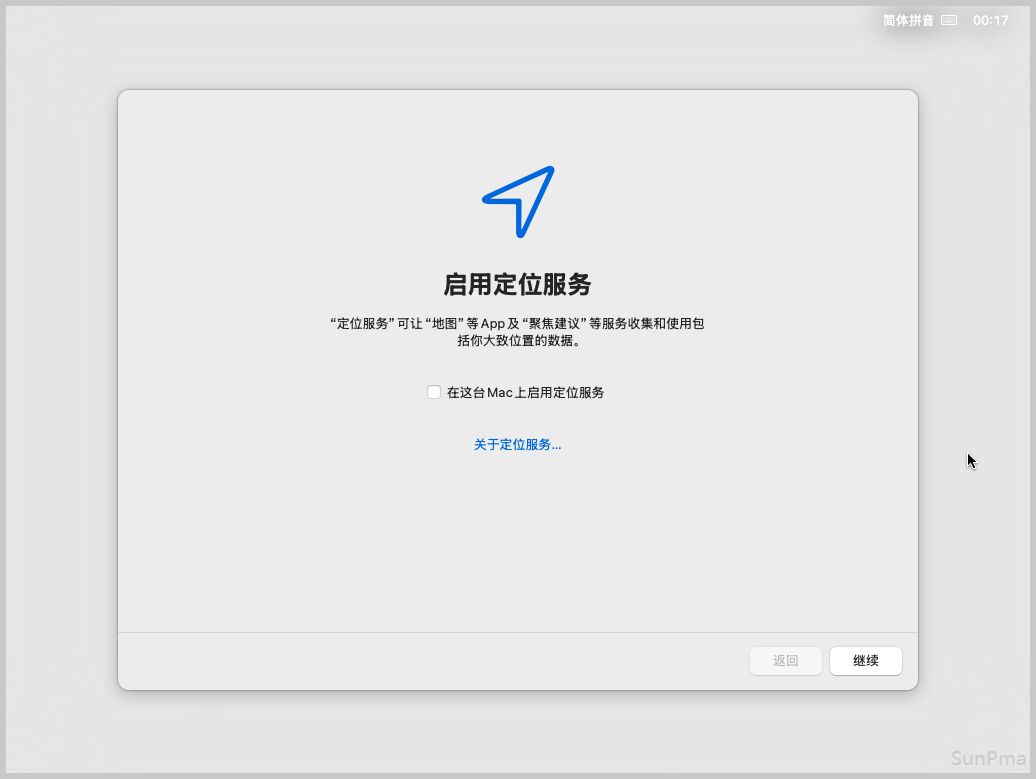
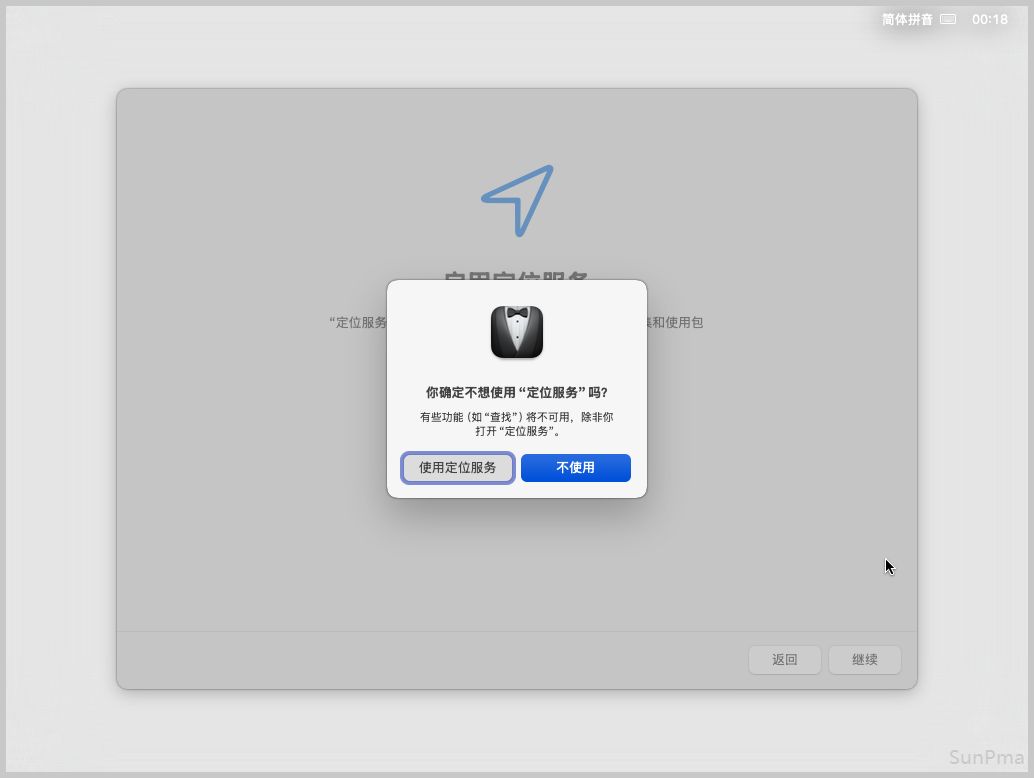
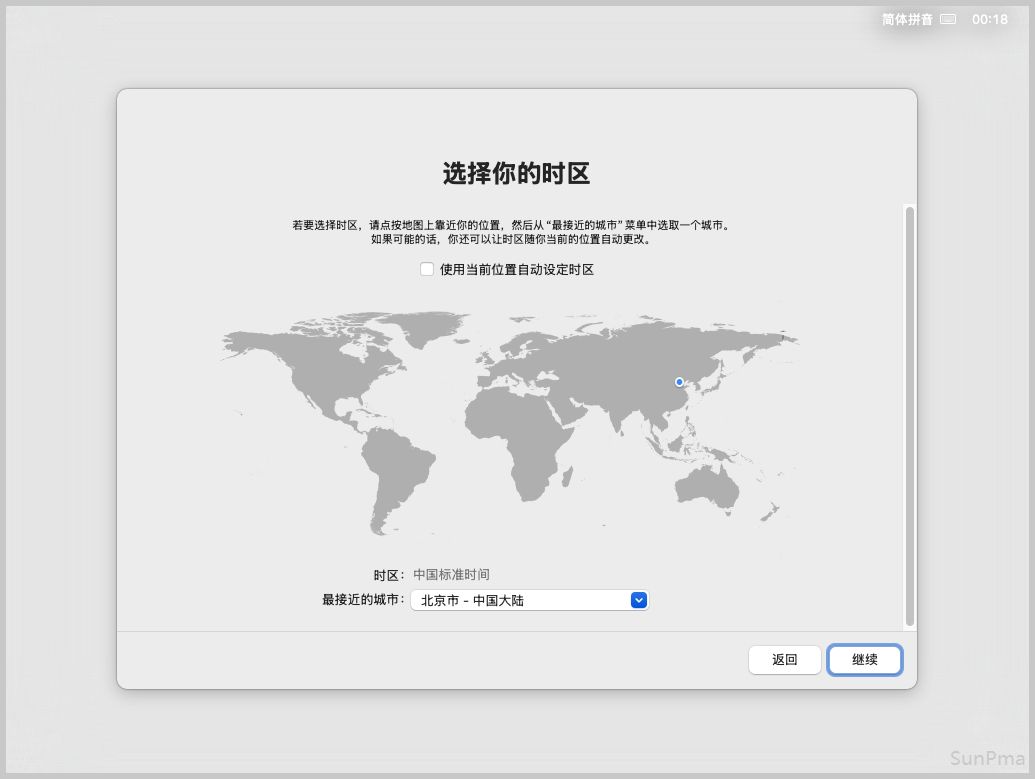
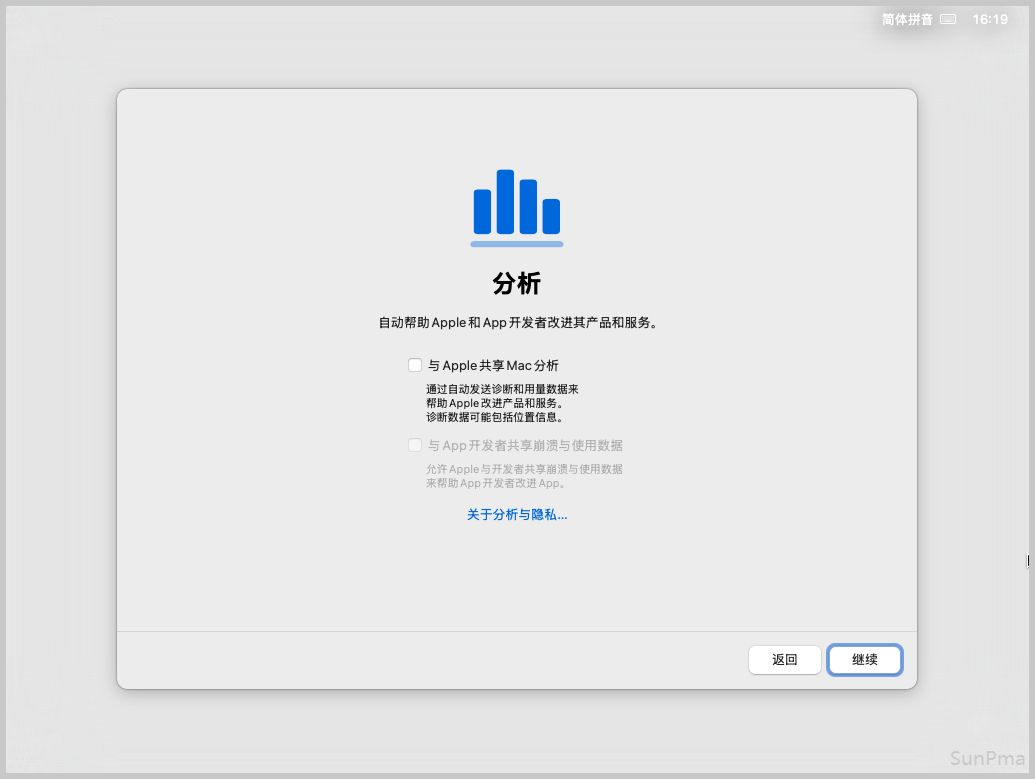
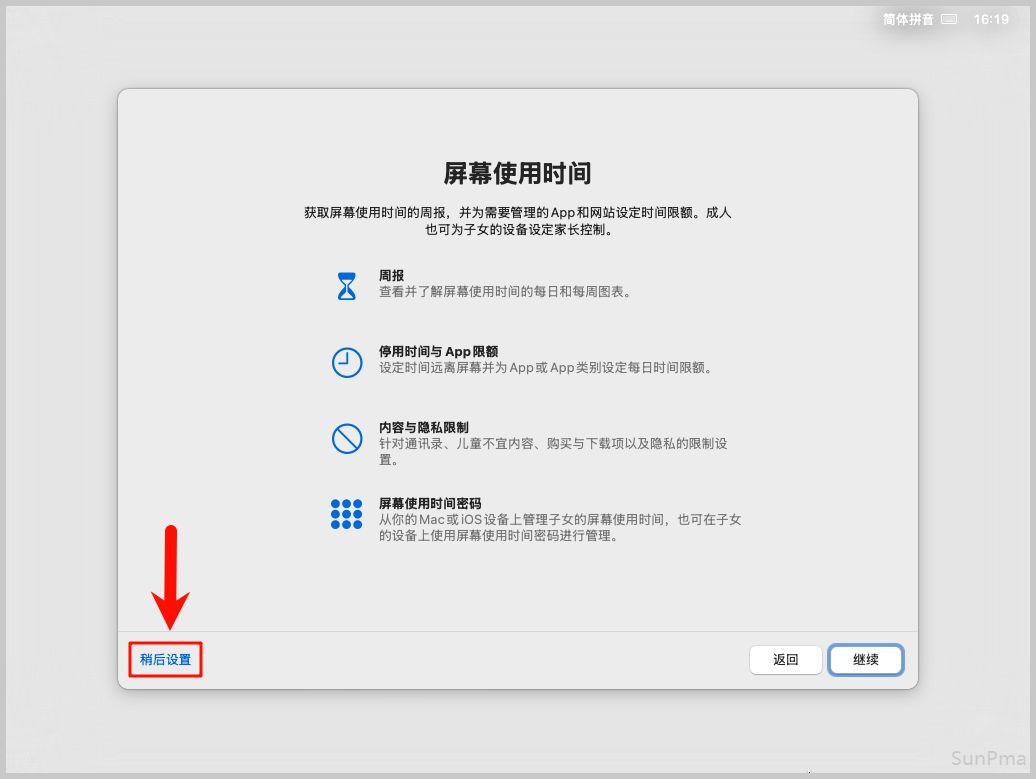
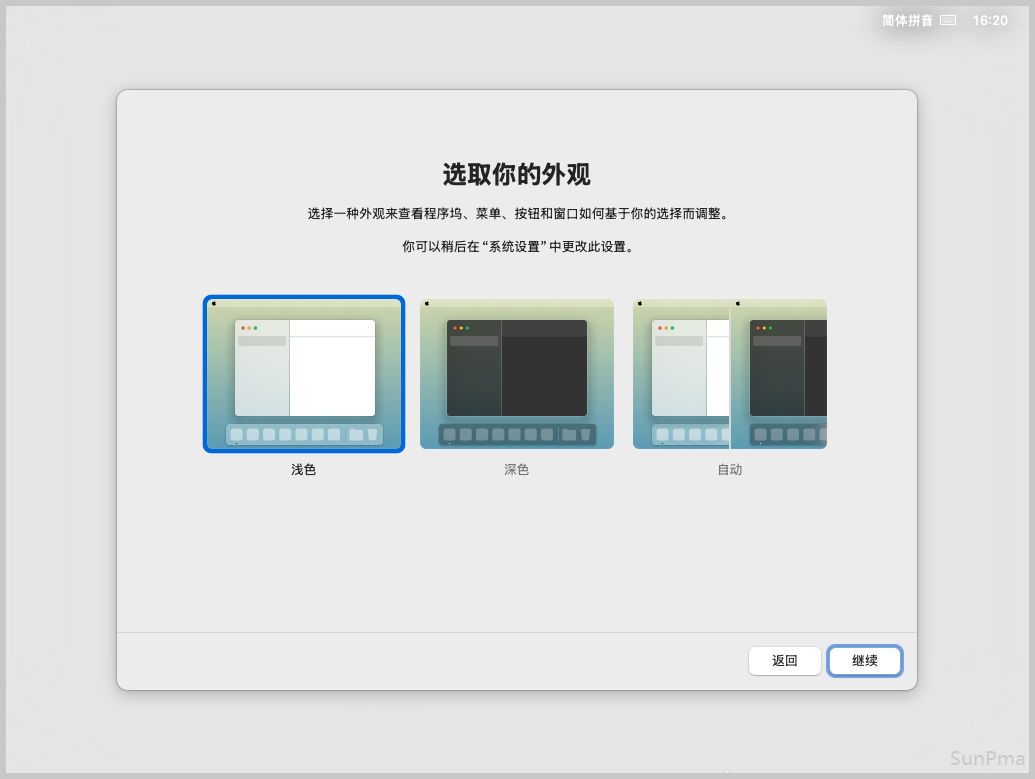
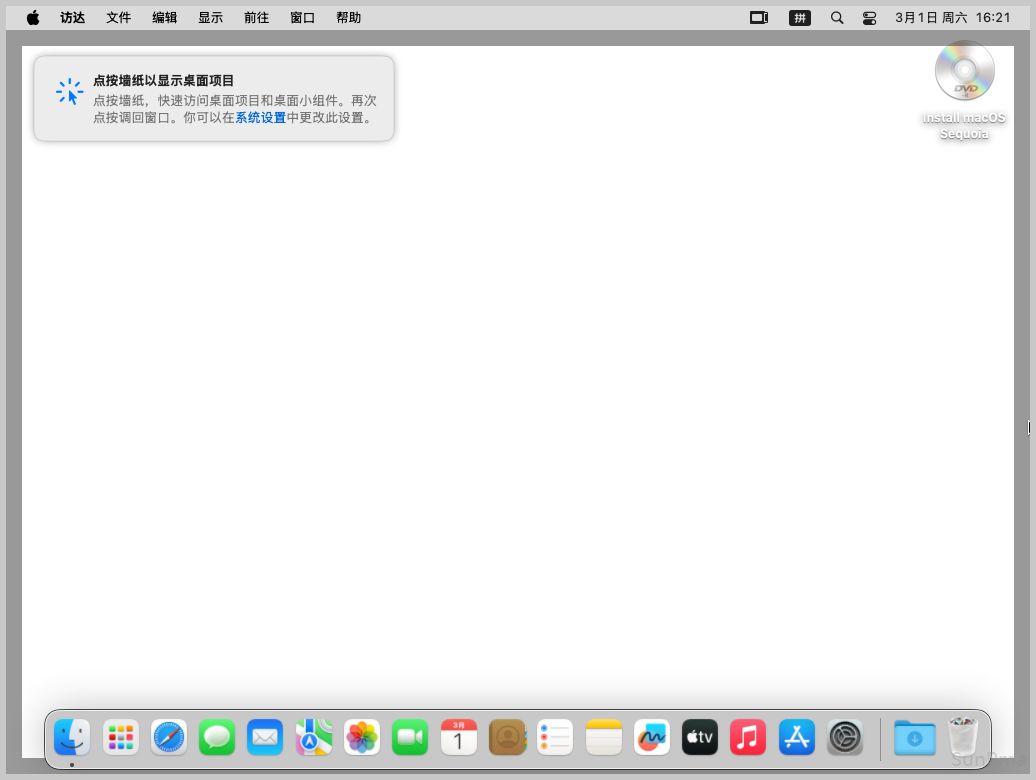
至此安装完成,下面是一些设置和优化
系统背景
弹出系统安装镜像
由于BUG系统背景显示不出来,可以在系统设置中选择图片背景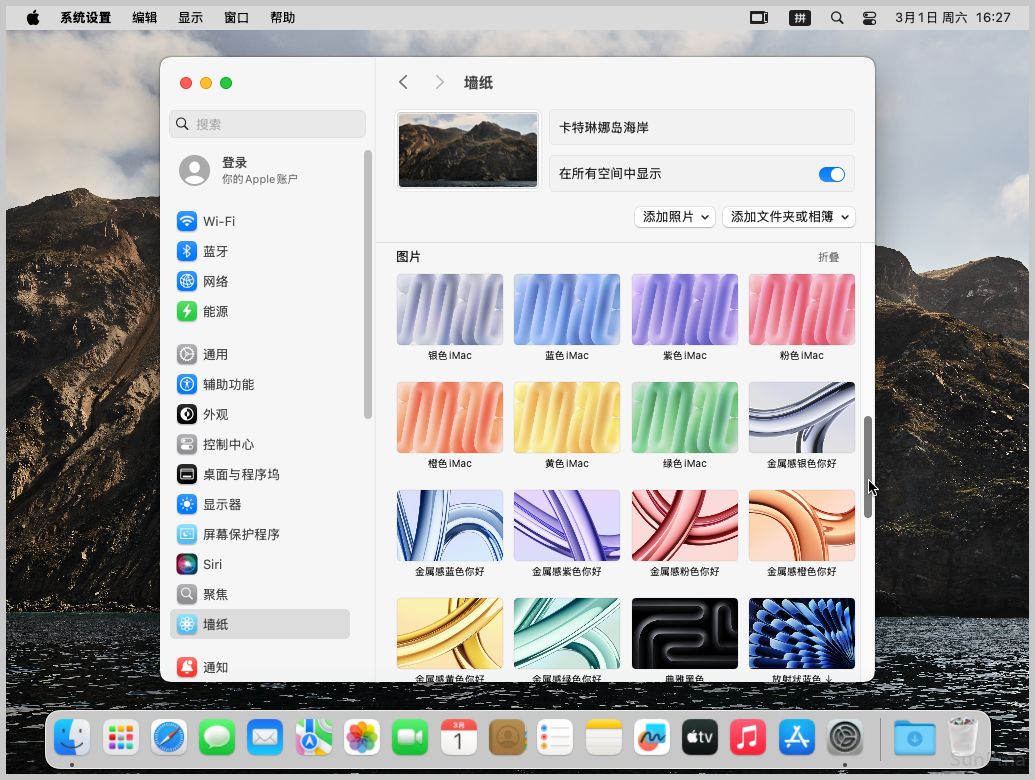
系统优化
推荐优化下,不然虚拟机会很卡
系统设置→辅助功能→显示,勾选降低透明度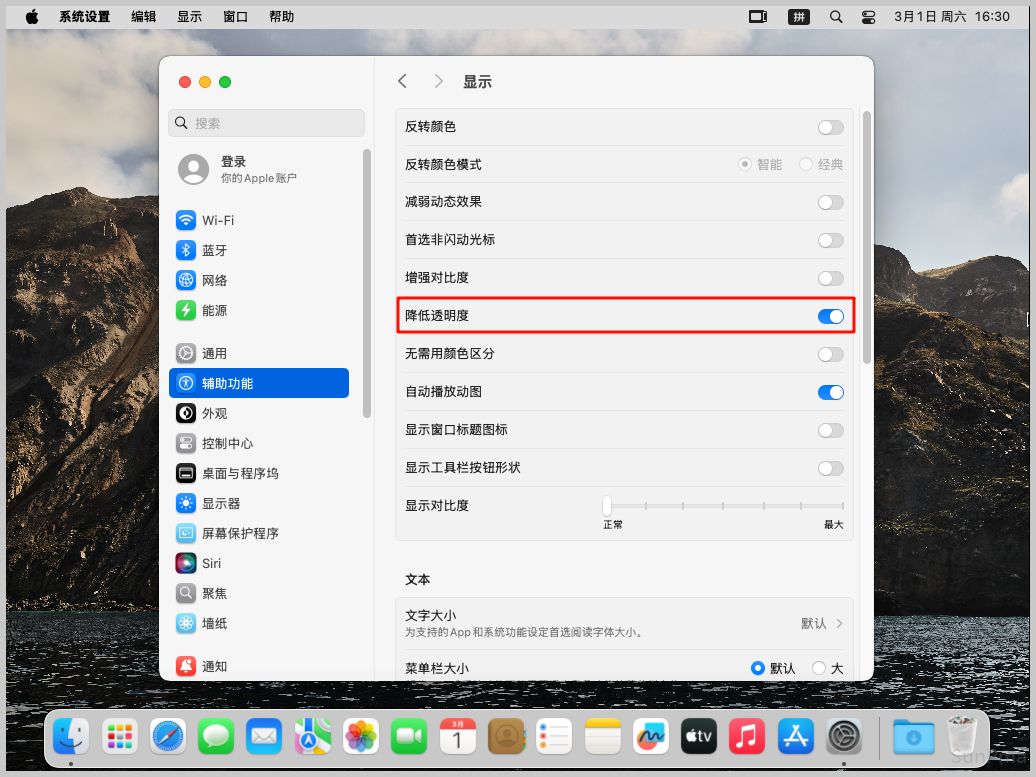
系统设置→桌面与程序坞,将最小化窗口时使用改为缩放效果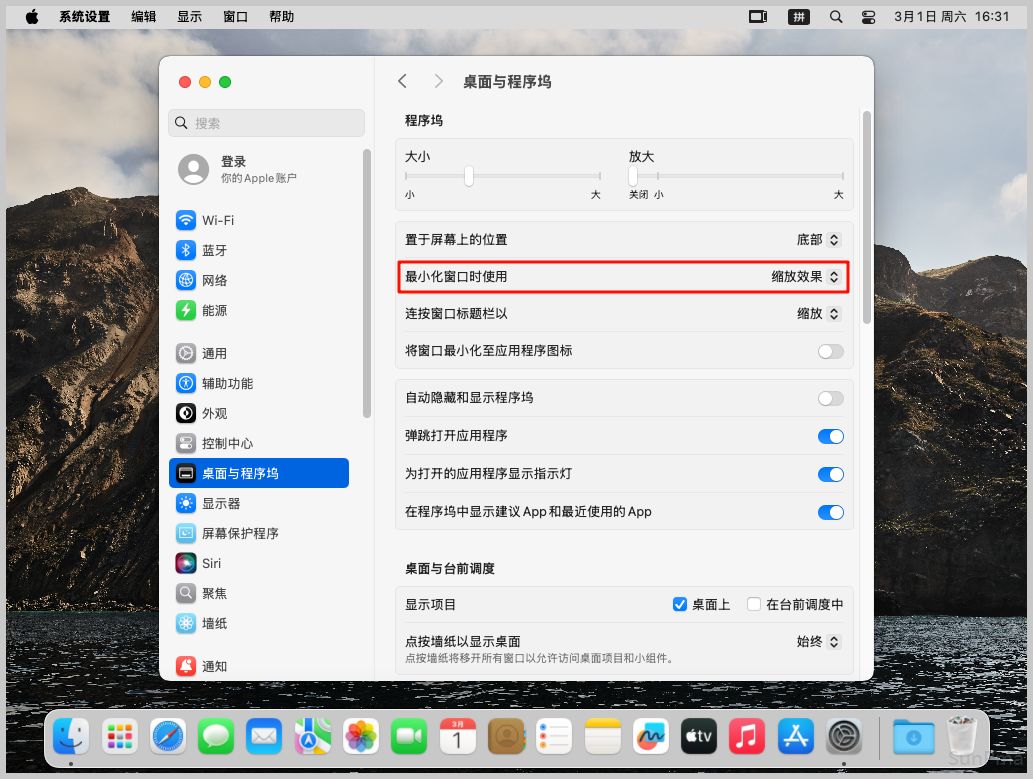
系统设置→通用→登录项与扩展,将共享和访达的选项都关掉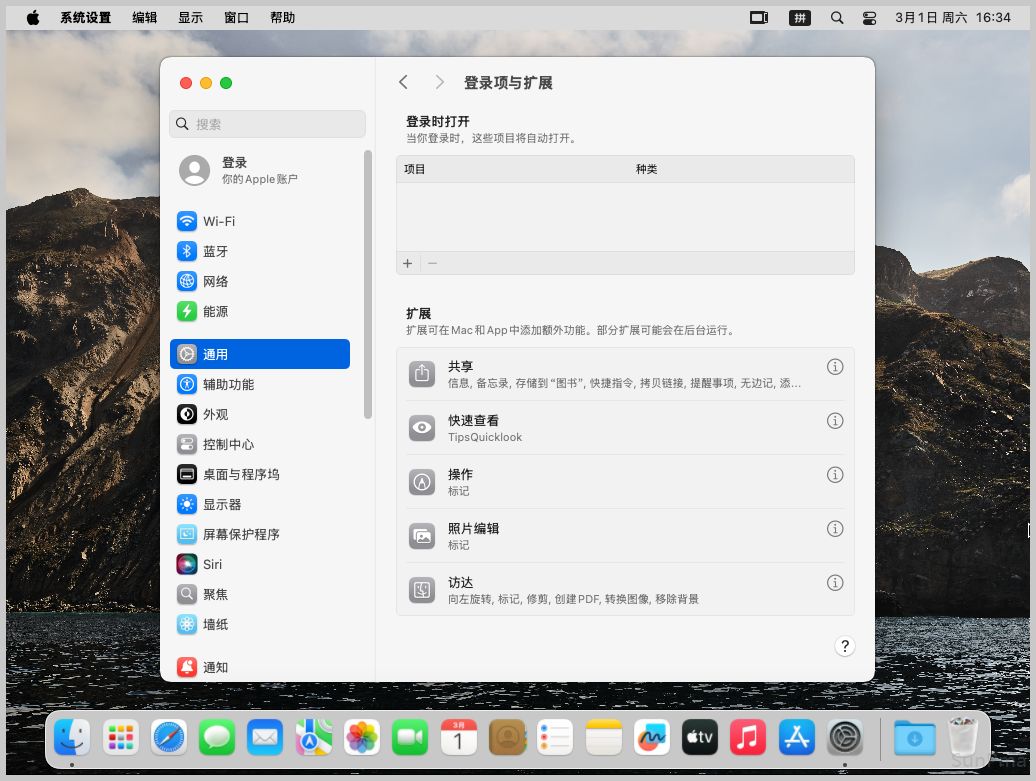
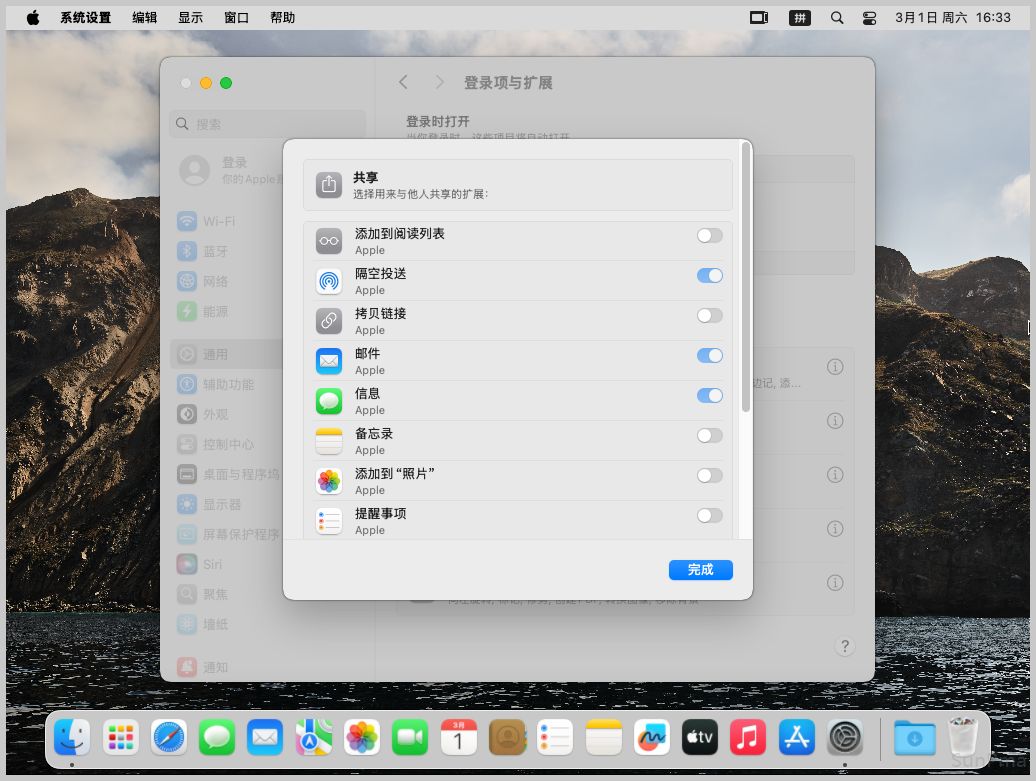
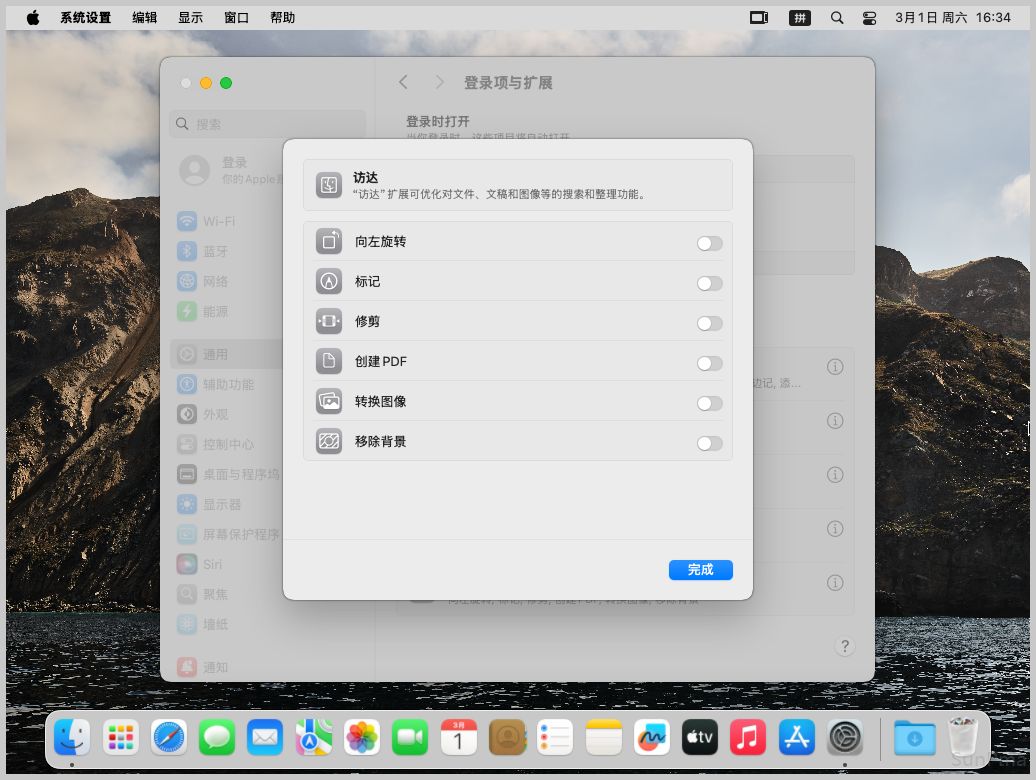
安装VMware Tools
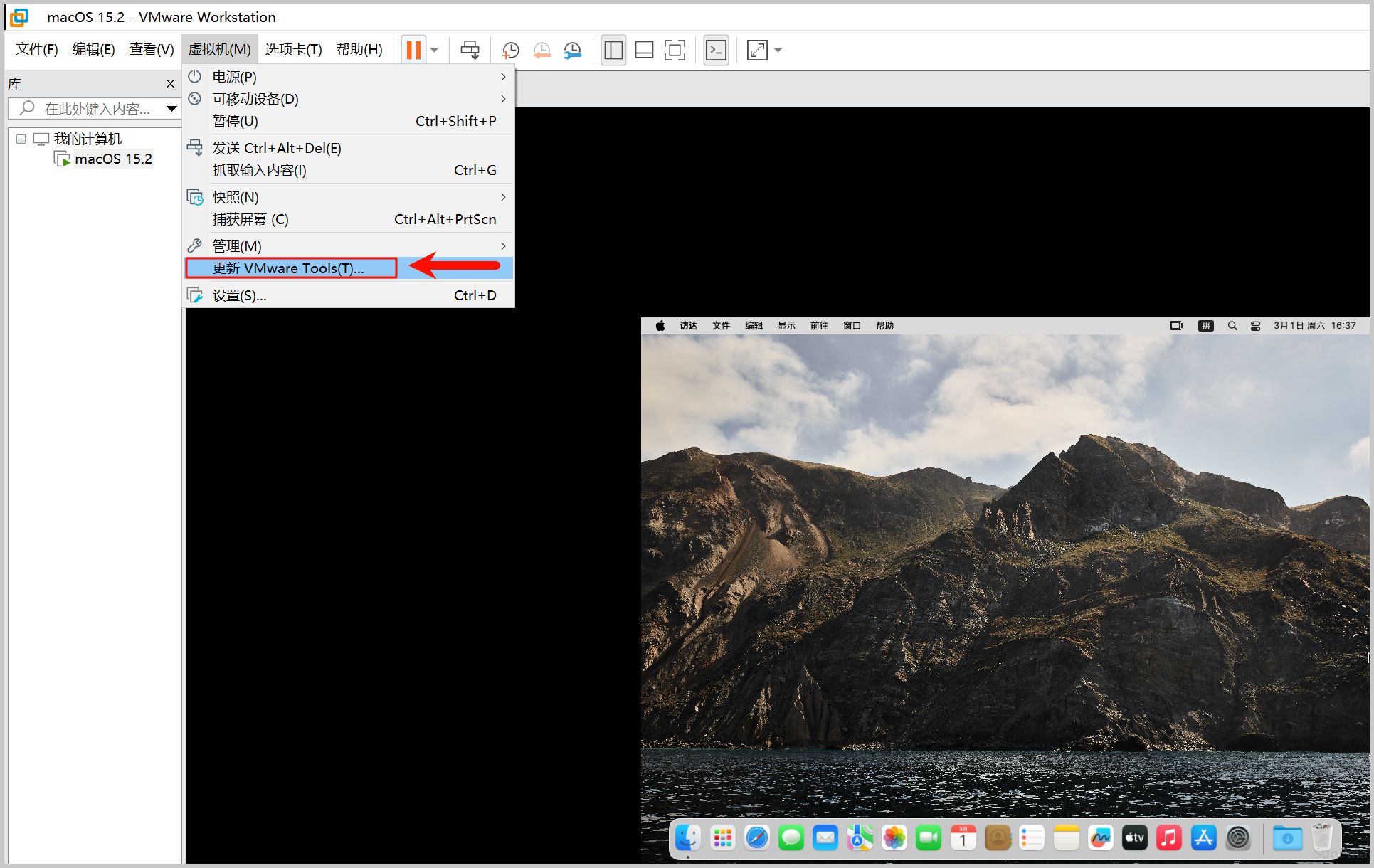
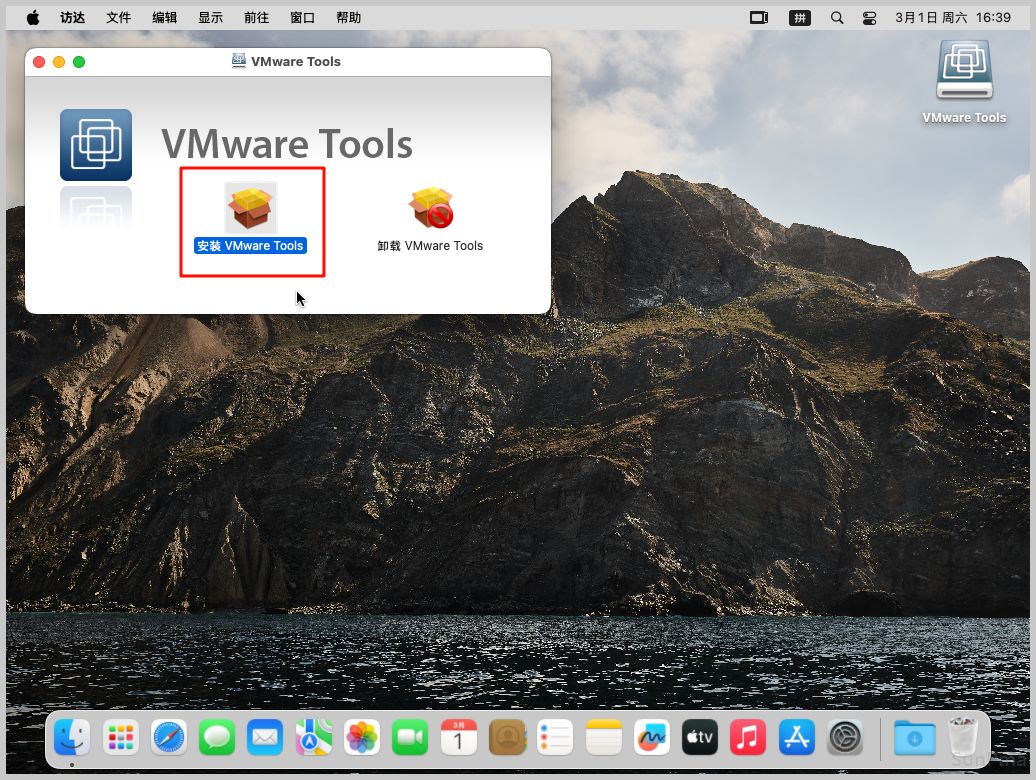
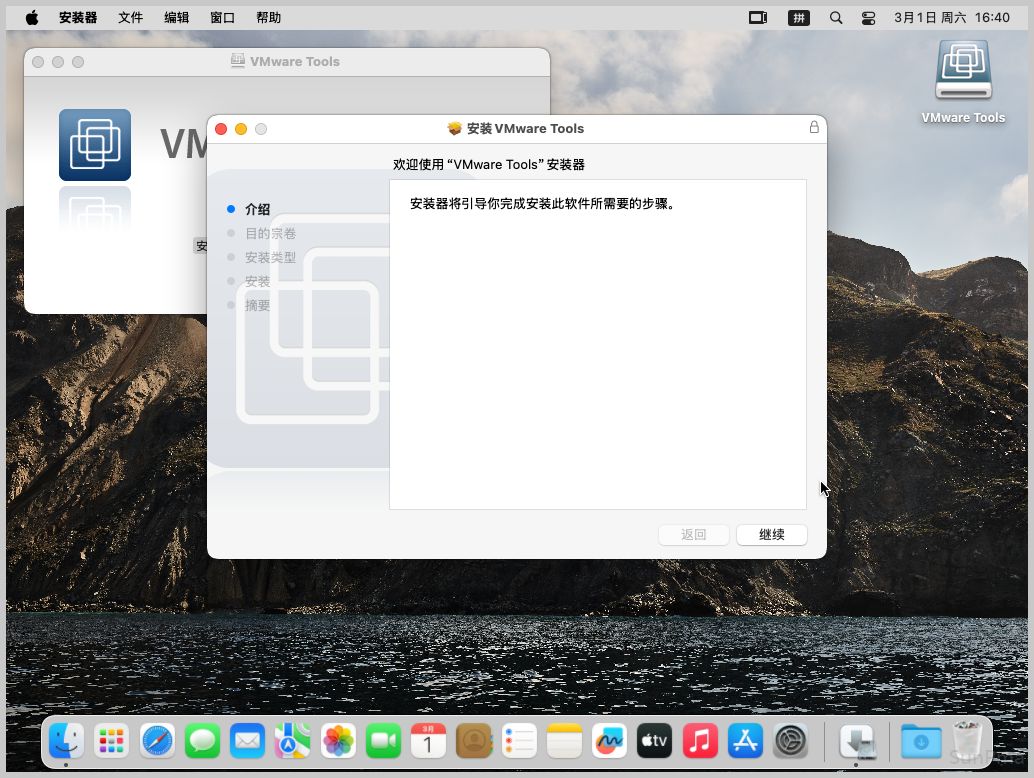
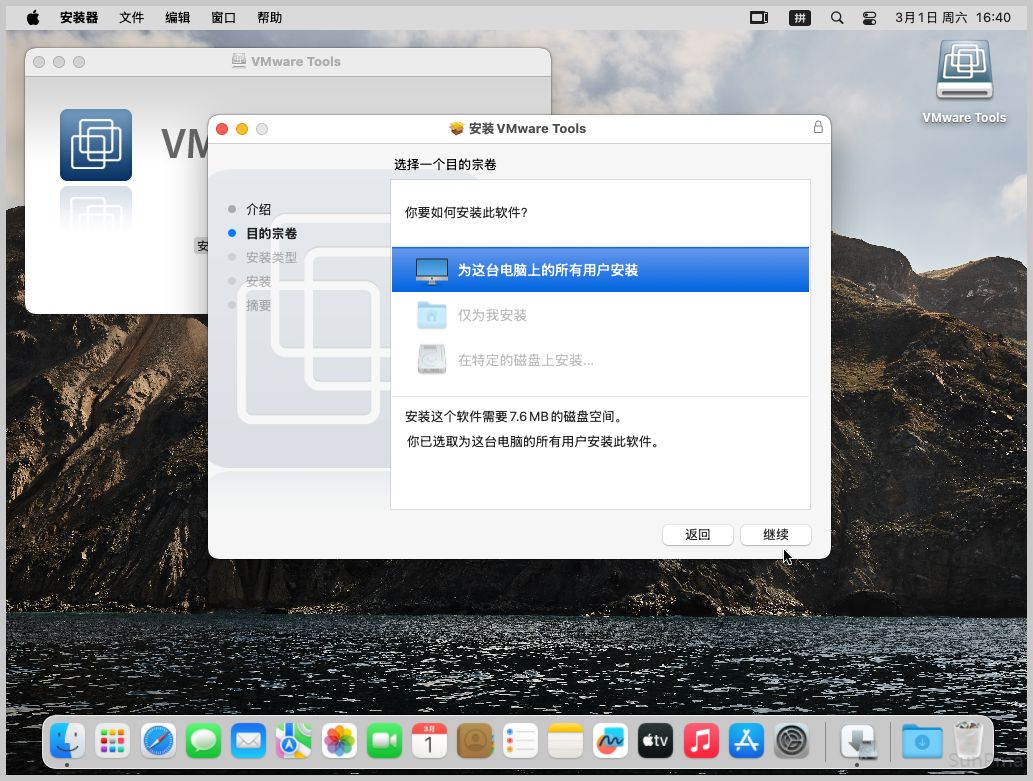
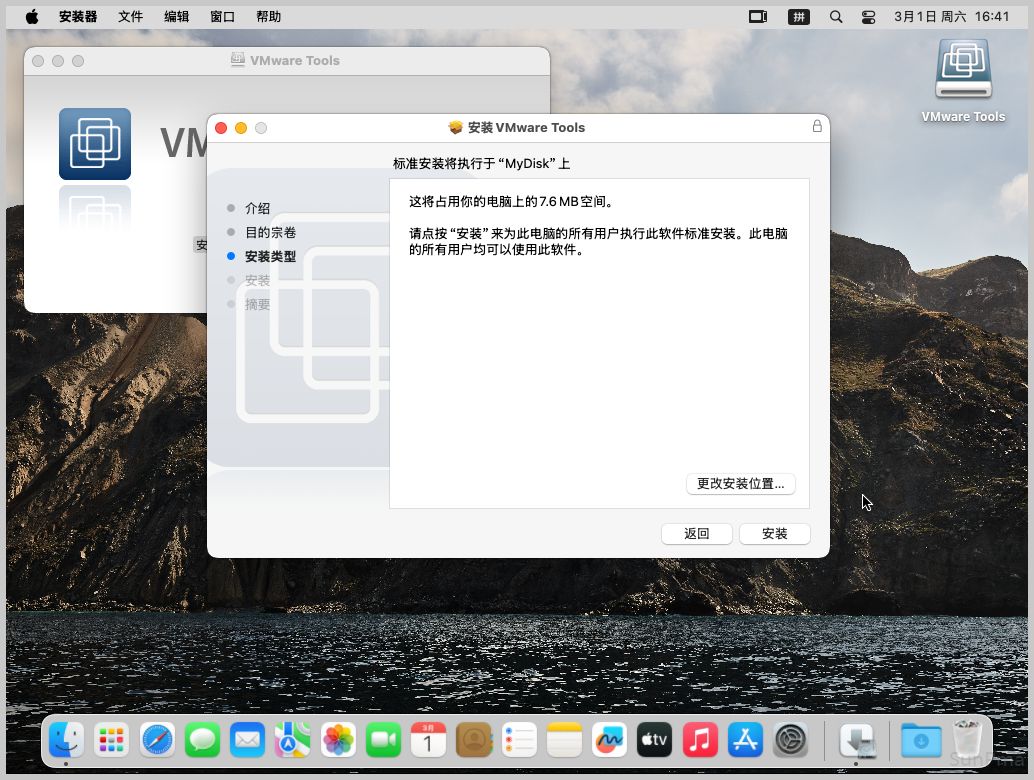
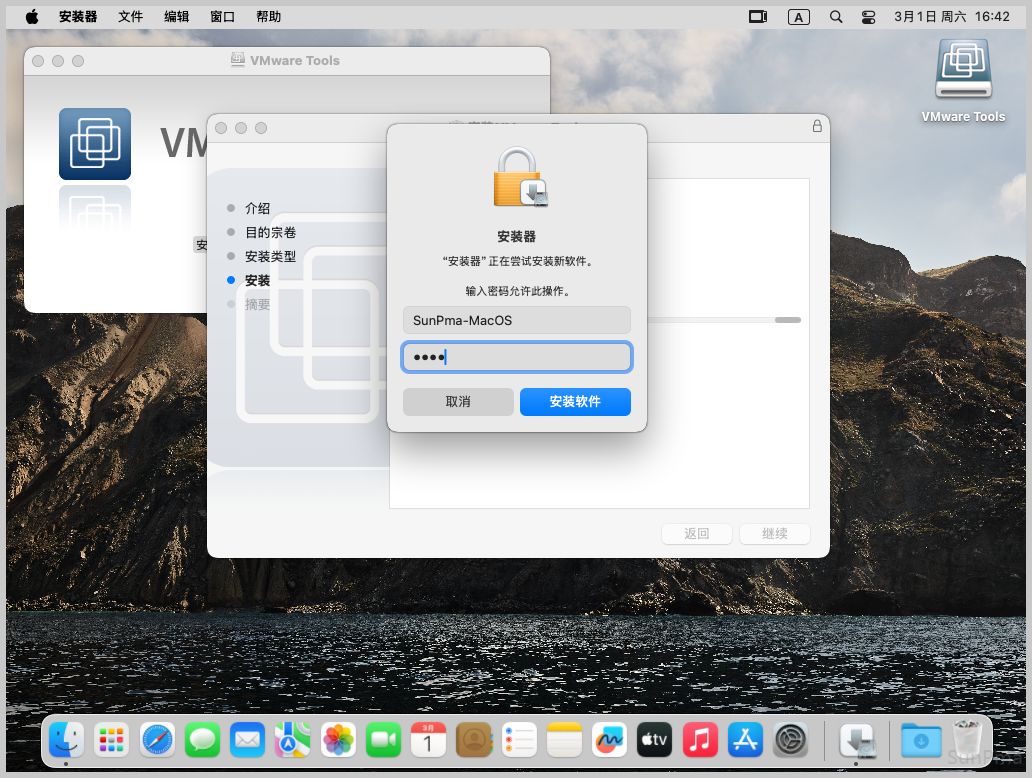
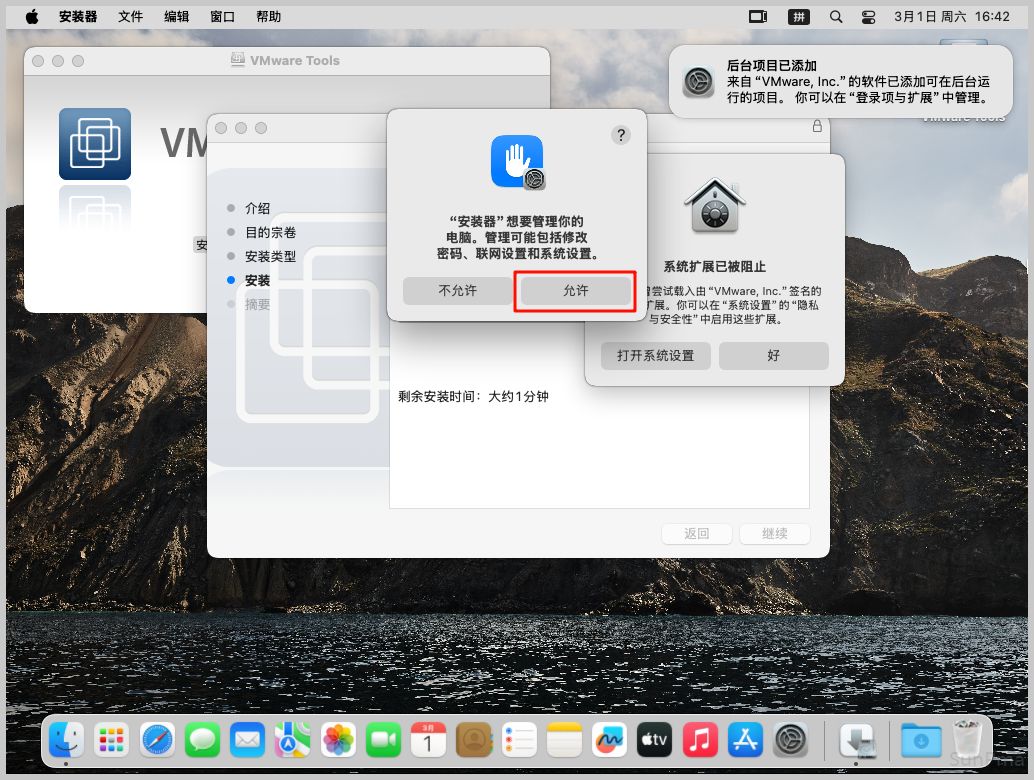
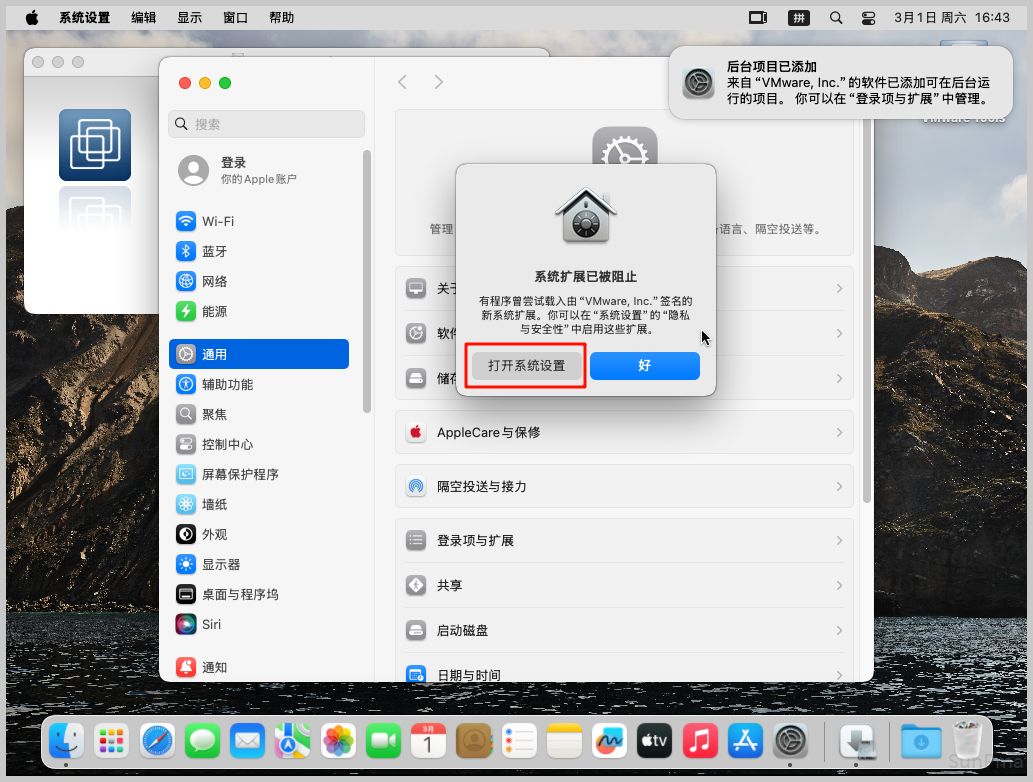
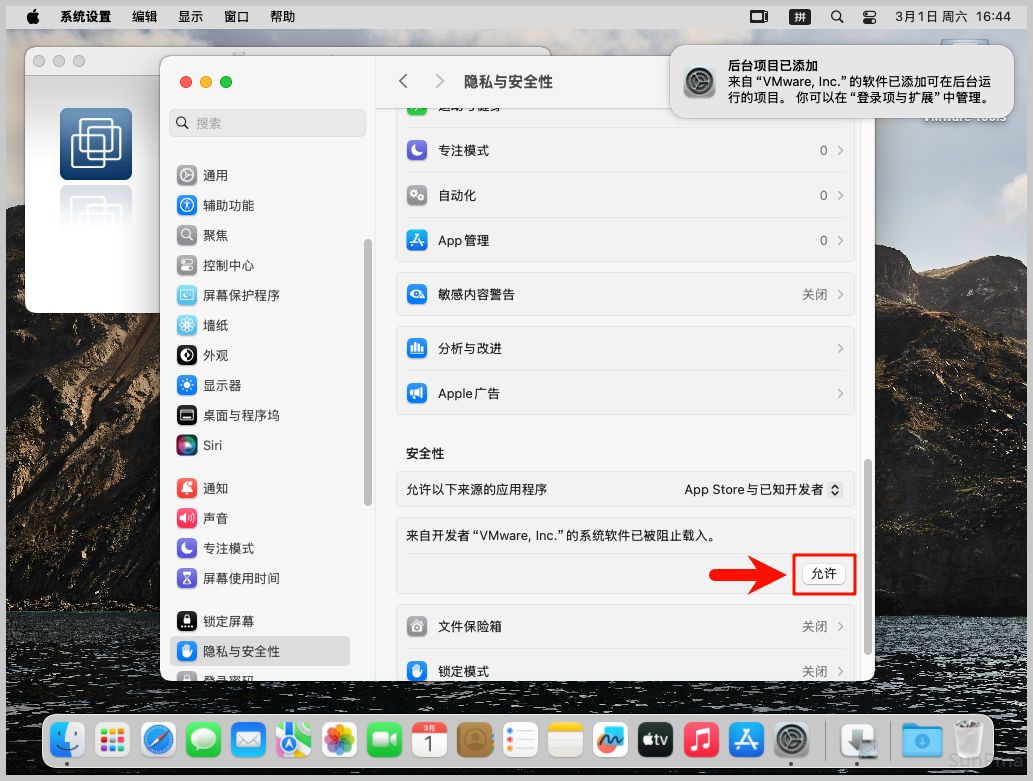
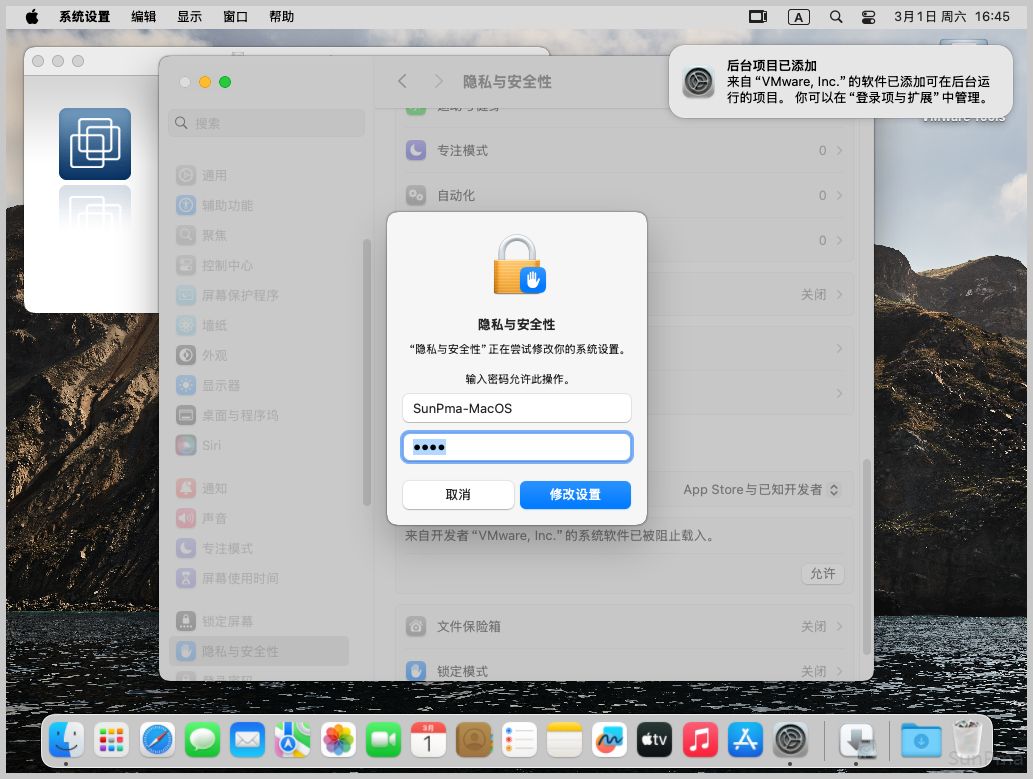
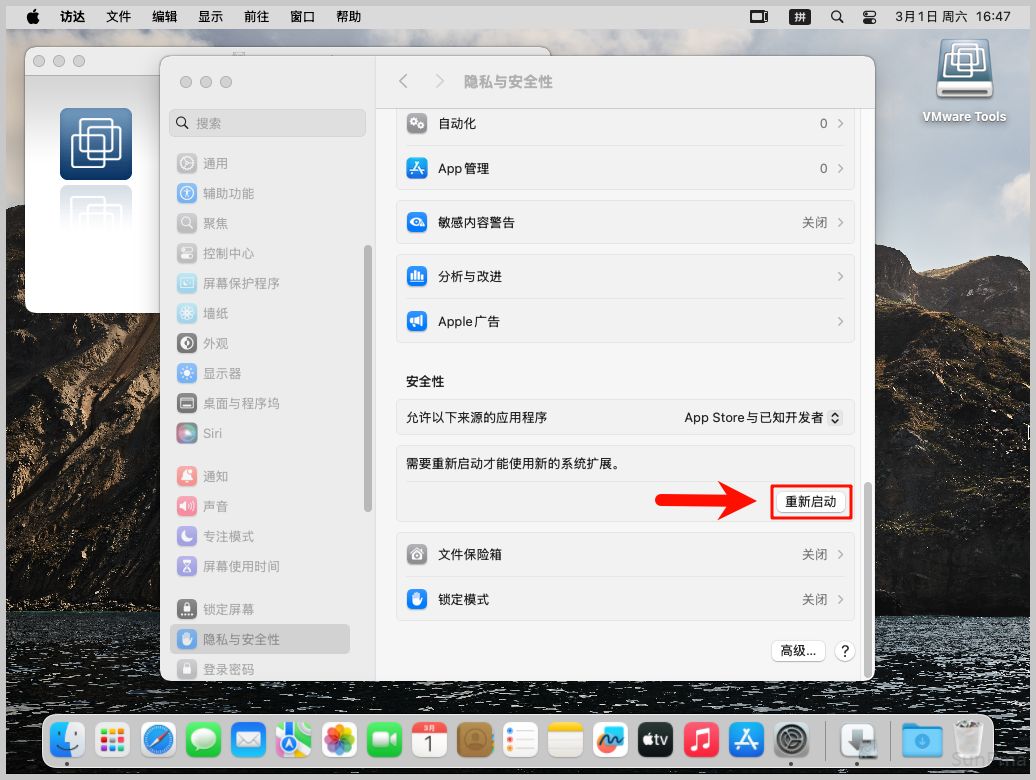
重启时会滚动代码,无需手动操作
安装beamoff
将beamoff.zip压缩包拖进虚拟机,第一次拖拽文件进虚拟机会弹出安全提示,设置允许即可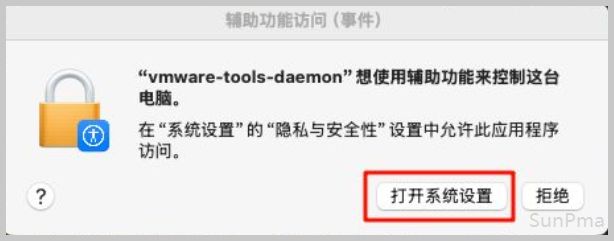
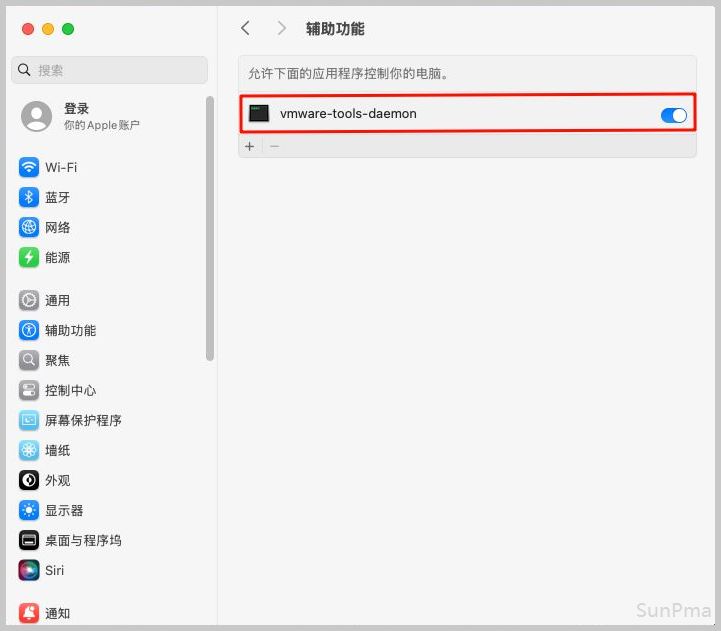
双击beamoff.zip压缩包,系统会自动解压出安装包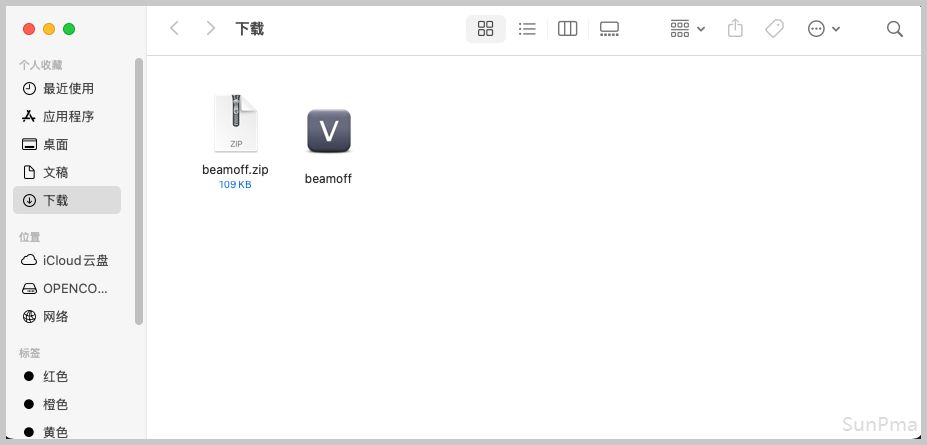
然后打开系统设置→通用→登录项与扩展→登录时打开,添加解压后的文件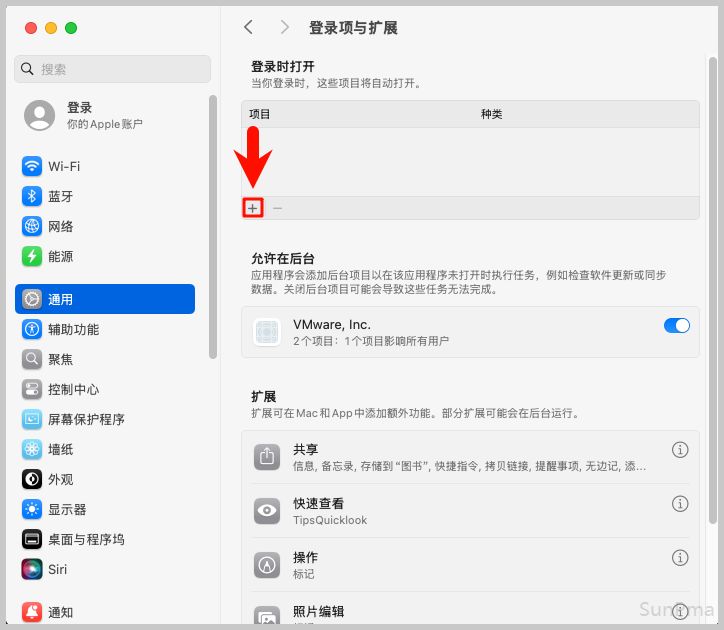
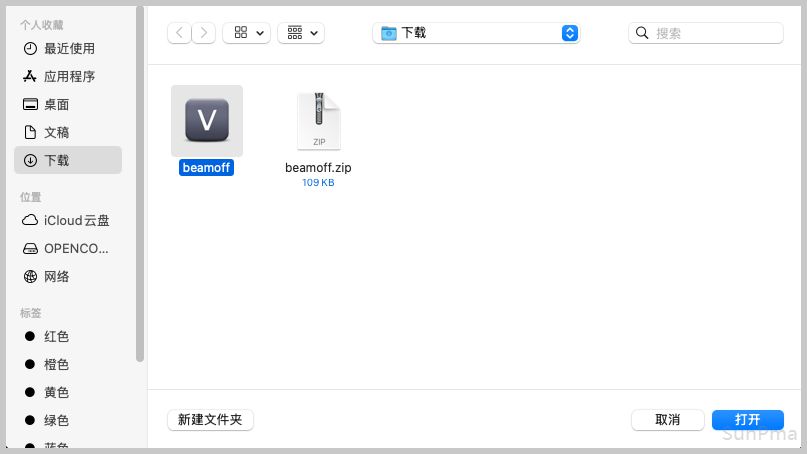
然后重启系统即可
说明:在AMD平台下MacOS 15.2使用beamoff可能不兼容,不使用影响也不大
结尾
关闭虚拟机,去除安装介质
系统完成安装后可以调整CPU数量和内存大小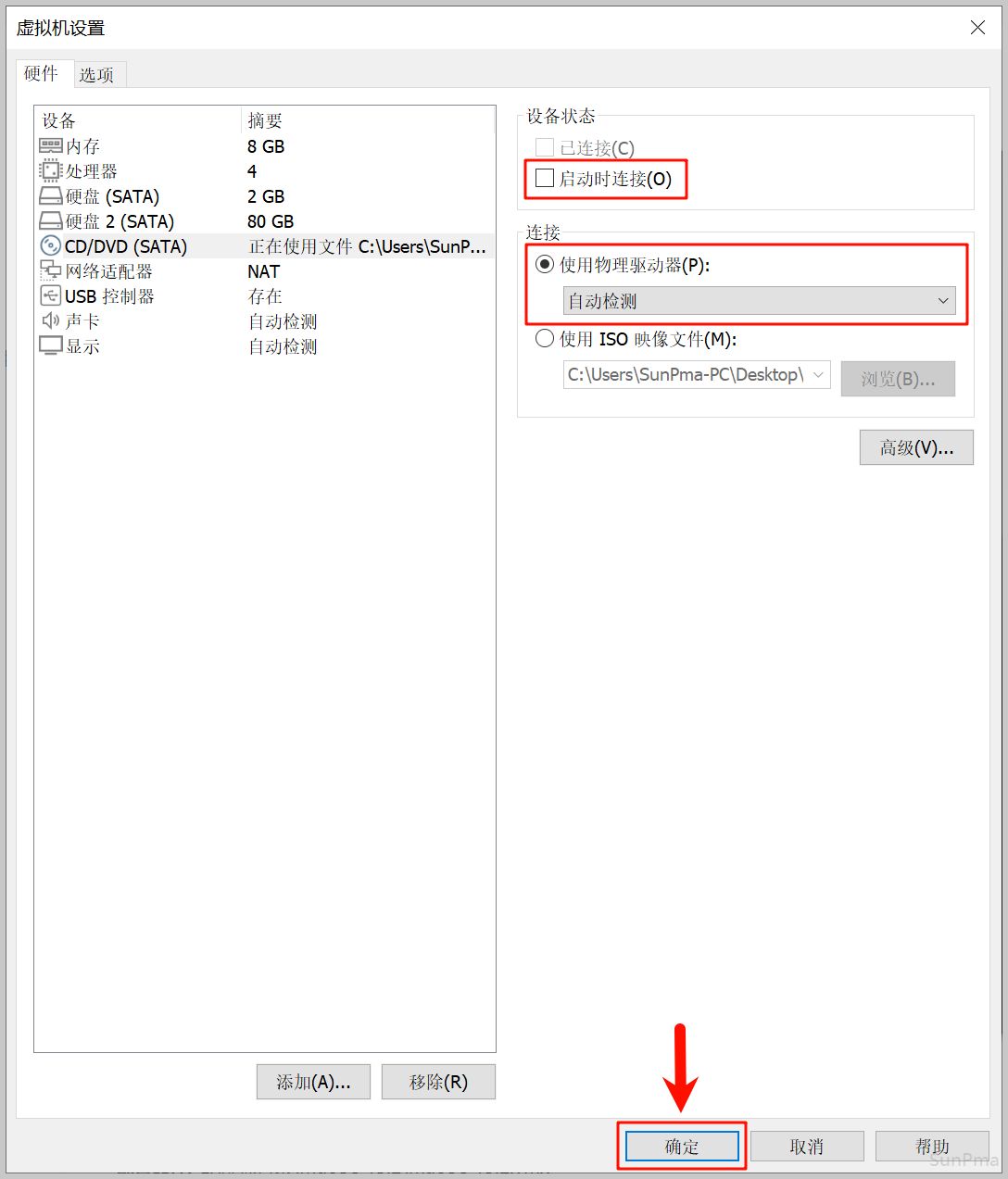
至此AMD R7 8845HS虚拟机安装MacOS Sequoia 15.2全部结束,可以体验了
由于MacOS系统的限制,AMD的核显无法兼容,所以流畅度对比Windows的虚拟机要差一些
参考链接:
https://blog.csdn.net/weixin_42173947/article/details/143218860https://blog.csdn.net/weixin_42173947/article/details/139682049
版权声明:本文为原创文章,版权归 suntl.com 所有,转载请注明出处!
本文链接:https://suntl.com/1398.html
友情提示:如果博客出现404或链接失效,请留言或者联系博主修复!
